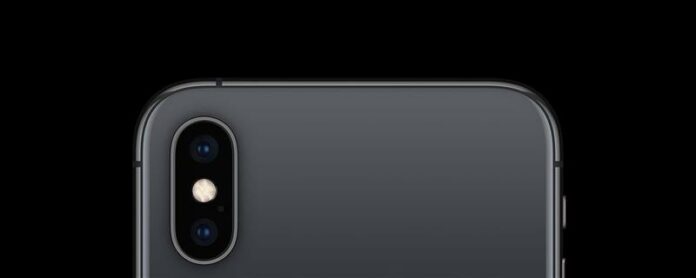Se quer saber tudo o que há para saber sobre como utilizar a aplicação Câmara do seu iPhone, então veio ao sítio certo. Este guia aprofundado da aplicação Câmara para iOS vai ensinar-lhe tudo o que precisa de saber sobre a câmara do iPhone, desde definições de câmara ocultas a funcionalidades padrão do iPhone. Continue a ler para saber tudo sobre os diferentes ícones da câmara, como aceder à câmara a partir do ecrã de bloqueio e todas as sugestões e truques de que necessita para tirar o máximo partido da câmara do iPhone.
 Descubra as funcionalidades ocultas do seu iPhoneObtenha uma dica diária (com capturas de ecrã e instruções claras) para que possa dominar o seu iPhone em apenas um minuto por dia.
Descubra as funcionalidades ocultas do seu iPhoneObtenha uma dica diária (com capturas de ecrã e instruções claras) para que possa dominar o seu iPhone em apenas um minuto por dia.
A aplicação Câmara do iPhone: o melhor guia para tirar fotografias e vídeos
Já falámos sobre como utilizar a iluminação para melhorar a sua fotografia no iPhone e como utilizar o HDR na câmara do iPhone, bem como sobre como ativar a funcionalidade ProRaw no iPhone 12 Pro e no iPhone 12 Pro Max. Para mais tutoriais fantásticos de fotografia para iPhone, consulte a nossa Dica do dia gratuita!
O que é que este guia contém:
1. os princípios básicos para tirar uma fotografia ou gravar um vídeo com o seu iPhone
2. ícones da aplicação da câmara: o que significam os ícones da sua câmara & como utilizá-los
3. modos de fotografia: Slo-mo, Pano, Retrato, Vídeo, mais
4. como ajustar as definições da câmara do seu iPhone
1. os princípios básicos para tirar uma fotografia ou gravar um vídeo com o seu iPhone
Se alguma vez se atrapalhou a abrir a aplicação Câmara ou perdeu o momento perfeito para premir o obturador, esta secção irá ensiná-lo a abrir rapidamente a câmara do iPhone. Esta secção irá responder a questões básicas, como alternar entre os modos Foto e Vídeo, tirar selfies, ajustar a focagem e alternar o flash entre as definições automática e manual. Esta secção abrange todos os aspectos básicos, desde aumentar e diminuir o zoom, aceder aos filtros e tirar uma fotografia rapidamente sem tocar no ecrã.
Regressar ao início
O que se encontra nesta secção:
- Como abrir a aplicação da câmara a partir do ecrã de bloqueio & Centro de controlo
- Como mudar os modos de câmara
- Como utilizar a câmara para selfies (frontal)
- Como aumentar e diminuir o zoom
- Como focar a câmara do iPhone
- Como ajustar a exposição
- Como ajustar a profundidade de campo
- Como acionar o flash automático ou manual
- Como acionar o obturador do seu iPhone
- Como ver a fotografia que acabou de tirar
Como abrir a aplicação da câmara a partir do ecrã de bloqueio e do Centro de controlo
Por vezes, só tem um segundo para captar rapidamente o momento perfeito na câmara. Felizmente, pode aceder rapidamente à aplicação Câmara a partir do ecrã de bloqueio ou do Centro de Controlo. Não precisa de navegar pelas suas pastas ou por vários ecrãs iniciais para chegar à aplicação Câmara.
Para aceder à aplicação Câmara a partir do ecrã de bloqueio:
- Levante para ativar o iPhone ou toque no botão Início ou no botão lateral.
- A partir do ecrã bloqueado, deslize para a esquerda.
- A aplicação Câmara abre-se.
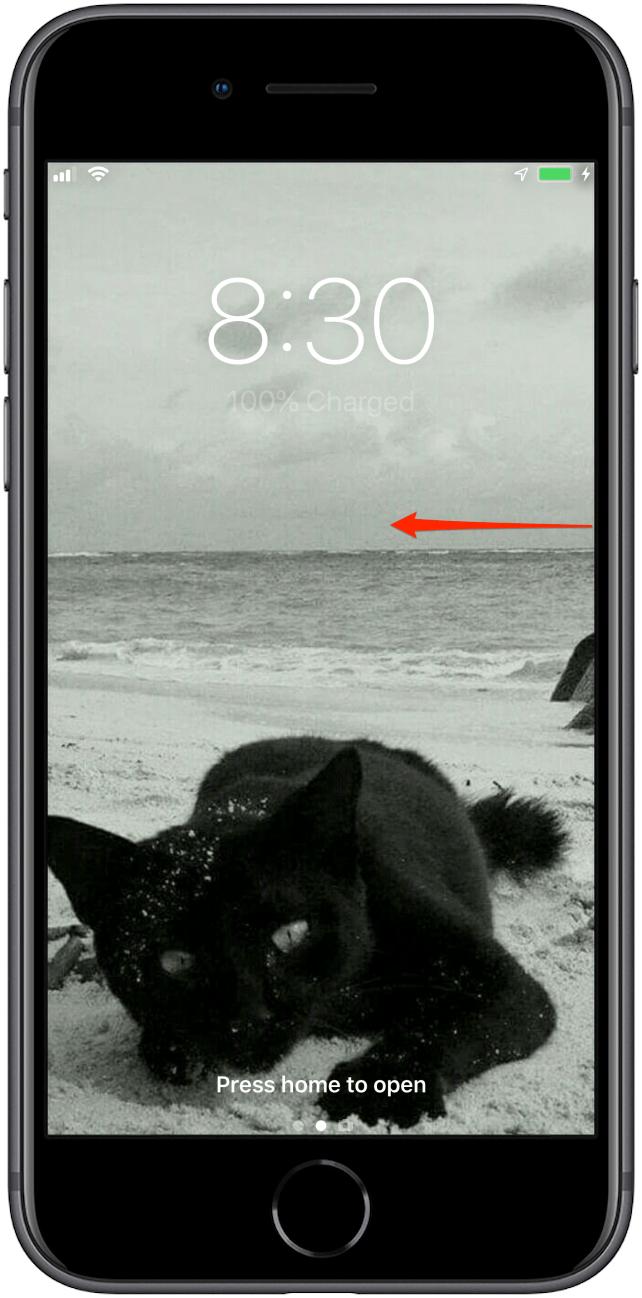
- Se tiver um iPhone X ou posterior, existe também um ícone de câmara no canto inferior direito do ecrã de bloqueio.
- Pode premir o ícone da câmara para abrir a aplicação, bem como deslizar para a esquerda para abrir a aplicação da câmara.
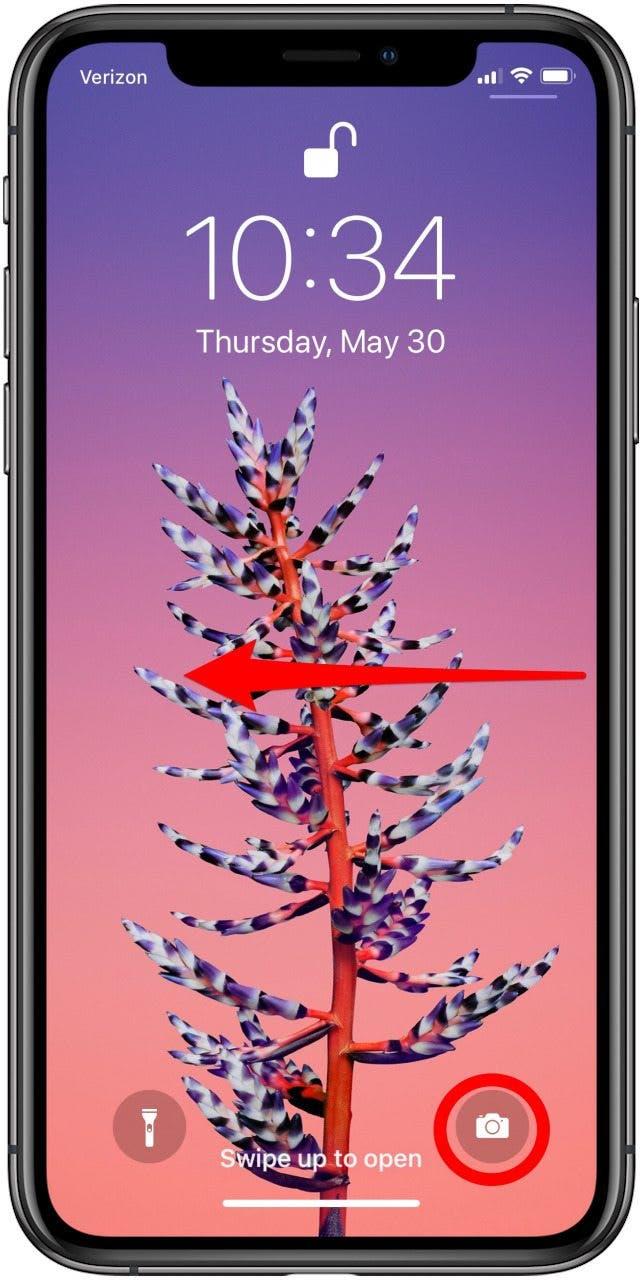
Como aceder à aplicação Câmara a partir do Centro de controlo:
- Nos iPhones com um botão Início, navegue até à Central de controlo deslizando para cima a partir da parte inferior do ecrã.
- Nos iPhones sem botão de Início, abra a Central de controlo deslizando para baixo a partir do canto superior direito do ecrã.
- Toque no ícone da câmara para abrir a aplicação.
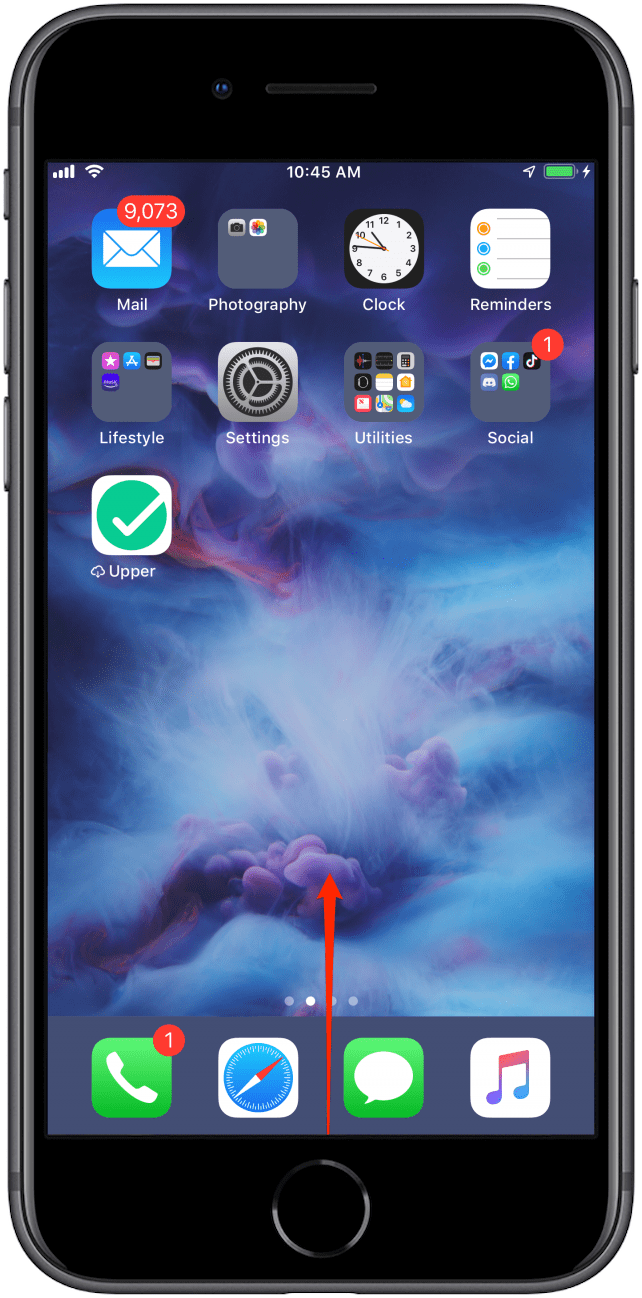
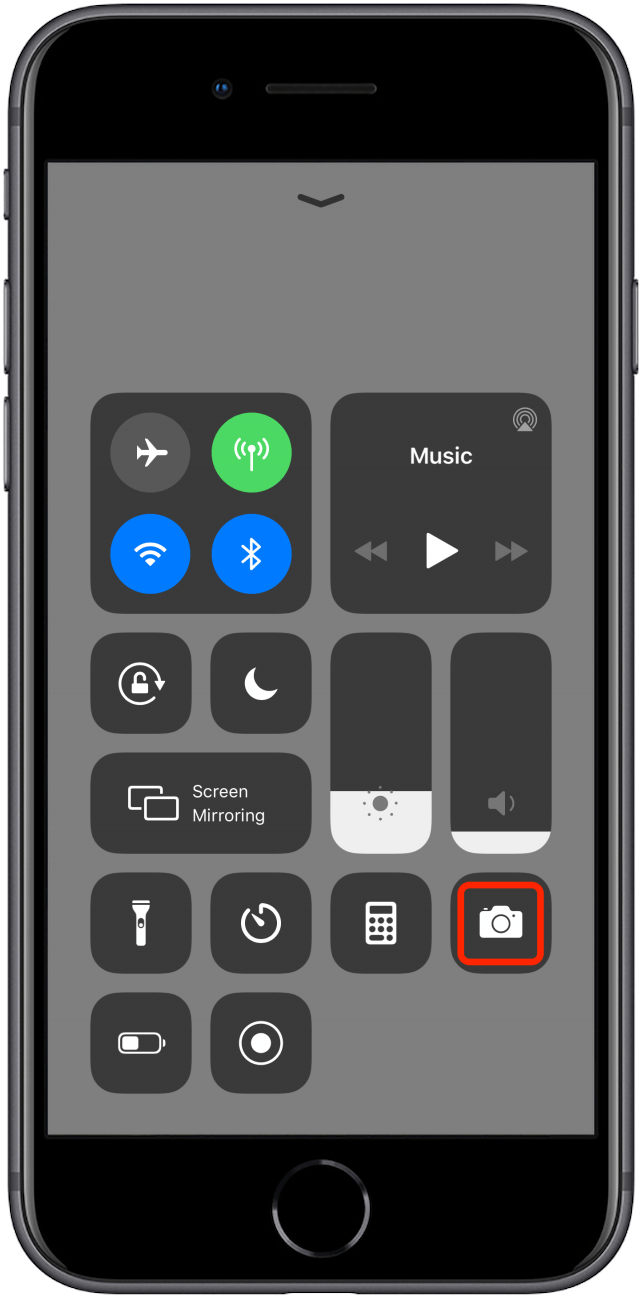
Regressar ao início da secção
Como mudar os modos de câmara
Depois de abrir a aplicação Câmara, terá de escolher um modo de câmara. As suas opções de fotografia são Foto, Retrato (se disponível no seu modelo de iPhone), Quadrado e Pano. As suas opções de vídeo são Vídeo, Slo-Mo e Time-Lapse. Abordarei a forma de utilizar os diferentes modos de câmara noutra parte deste guia.
- Utilizando a aplicação Câmara do iOS, pode alternar rapidamente entre os modos de vídeo e fotografia para captar o momento perfeito.
- Os diferentes modos de câmara estão disponíveis no menu de deslocamento horizontal na parte inferior da aplicação Câmara.
- Por predefinição, a aplicação Câmara está definida para o modo Fotografia. Para mudar para Vídeo ou outro modo de vídeo, deslize o dedo para a direita.
- Para voltar a mudar para Fotografia ou para outro modo de fotografia, deslize o dedo para a esquerda.

Regressar ao início da secção
Como mudar para a câmara de selfies (frontal)
- As selfies frontais eliminam a adivinhação do autorretrato, virando a câmara para que se possa ver a si próprio enquanto tira a fotografia.
- Pode mudar rapidamente da câmara traseira do iPhone para a câmara virada para a frente no modo Vídeo, Fotografia, Retrato ou Quadrado; mas é importante ter em atenção que, no modo Retrato, a opção virada para a frente só está disponível no iPhone X e em modelos posteriores.
- Para mudar para a câmara selfie, toque no ícone da câmara frontal (o ícone da câmara com setas em círculo) no canto inferior direito do ecrã.
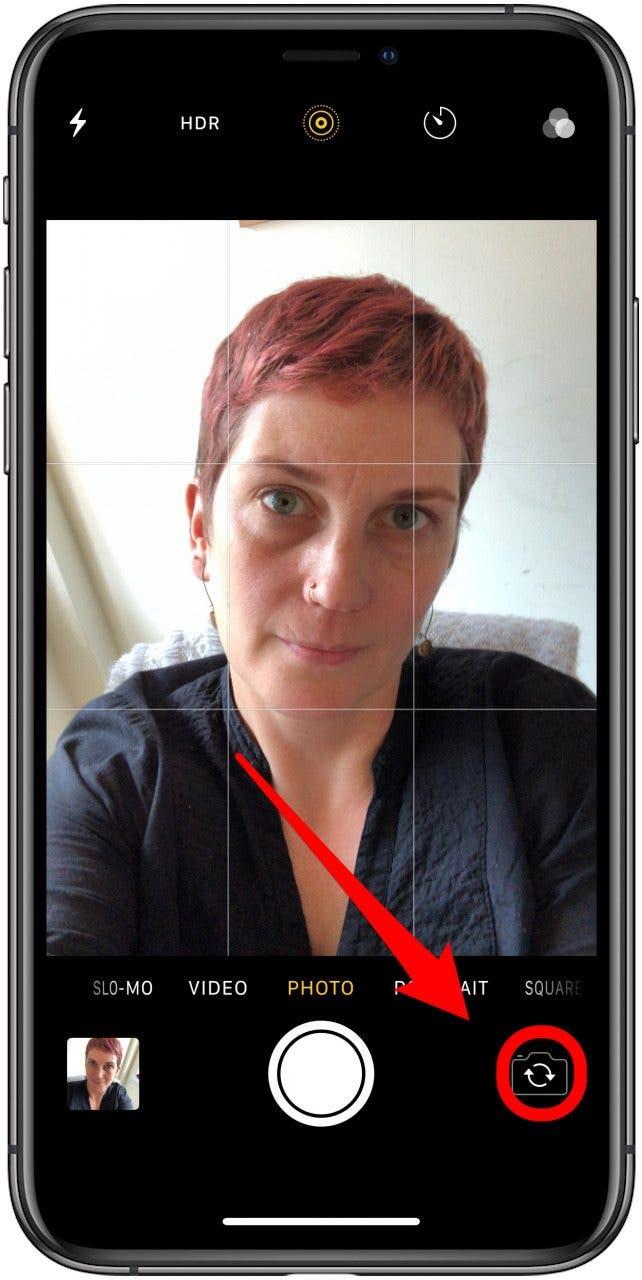
Regressar ao início da secção
Como aumentar e diminuir o zoom
Aumentar e diminuir o zoom no iPhone é intuitivo na aplicação Câmara do iOS. Com um gesto de beliscar, pode aumentar ou diminuir o zoom para enquadrar o motivo. Em alguns modelos de iPhone, pode saltar o gesto de beliscar e utilizar o botão de zoom e o cursor de zoom para aceder rapidamente a diferentes níveis de zoom. Também pode fazer um zoom automático, ajustando o rácio de aspeto da imagem.
Como utilizar o gesto de beliscar para aumentar ou diminuir o zoom:
- Seleccione o modo Slo-Mo, Vídeo, Fotografia ou Quadrado.
- Coloque dois dedos no centro do ecrã.
- Afaste os dedos para aumentar o zoom.
- Para reduzir o zoom, coloque os dedos nas extremidades do ecrã e empurre-os para o centro.
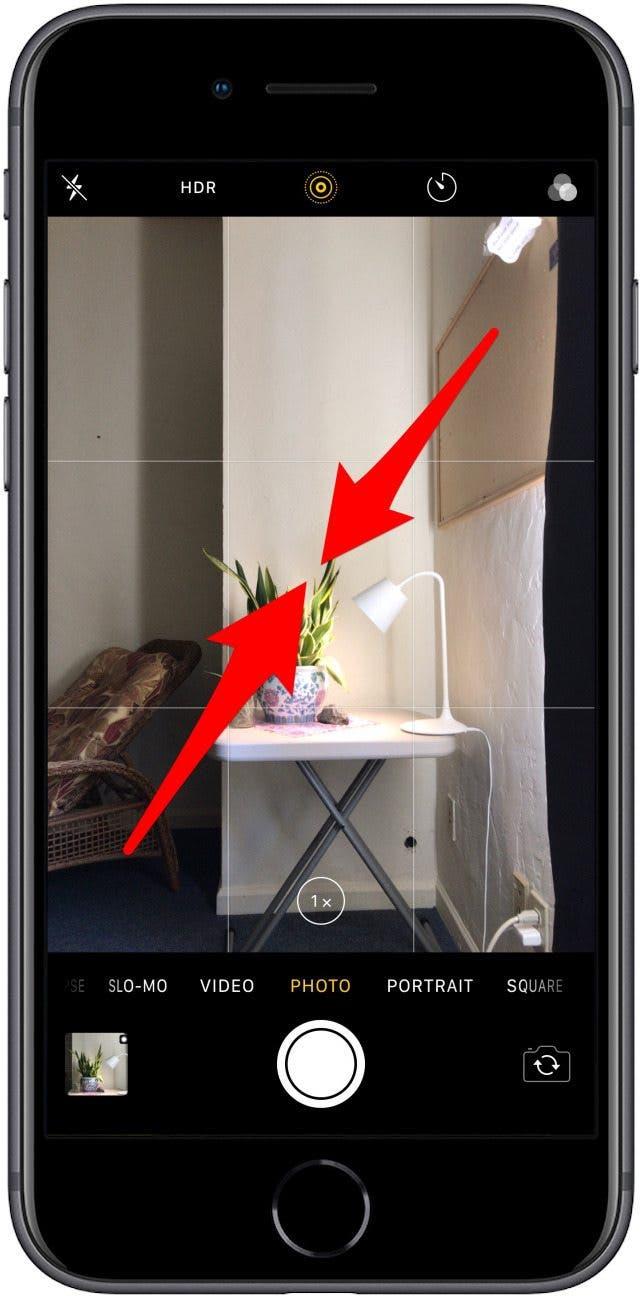
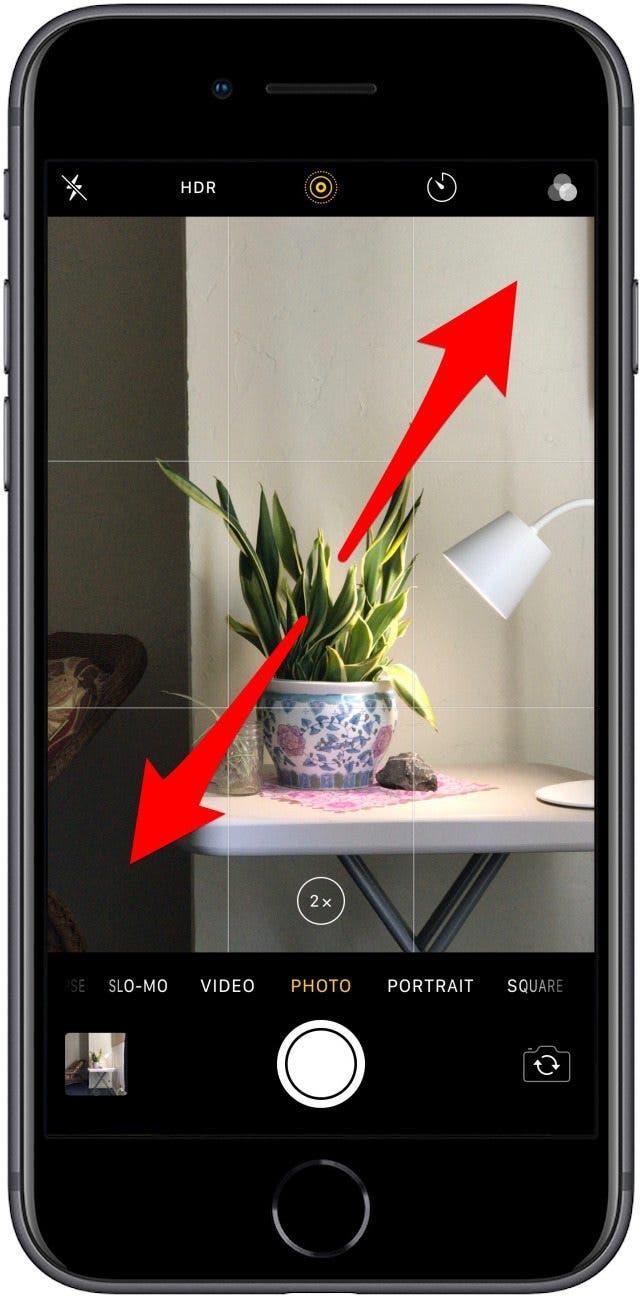
Dica profissional: até pode aumentar e diminuir o zoom enquanto tira selfies!
Como utilizar o botão de zoom e a barra deslizante:
Nos iPhones com zoom ótico de 2x e zoom digital de 10x, como o iPhone 7 Plus, 8 Plus, X, XS e XS Max, tem outro método para aumentar e diminuir o zoom, para além de beliscar o ecrã.
Como utilizar o botão de zoom ótico 2x em iPhones compatíveis:
- No modo Time Lapse, Slo-Mo, Vídeo, Foto, Quadrado ou Pano, procure o ícone 1x indicado abaixo.
- Toque no ícone 1x para aumentar o zoom num nível.
- Para reduzir o zoom, toque no ícone 2x.
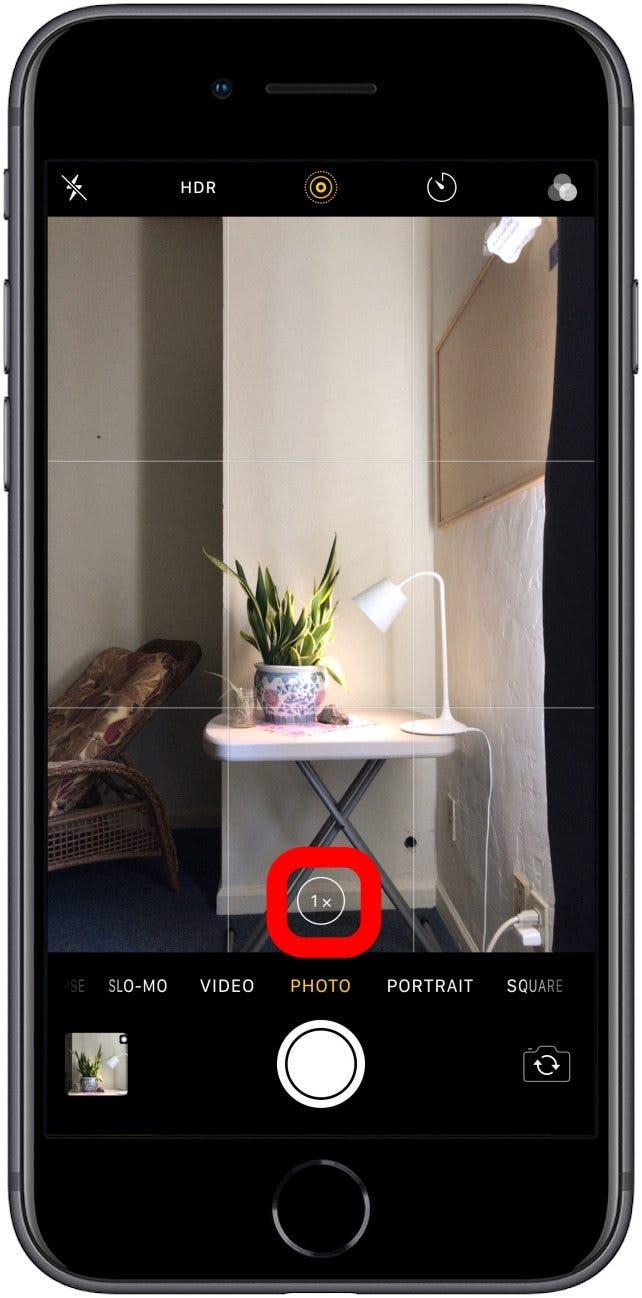
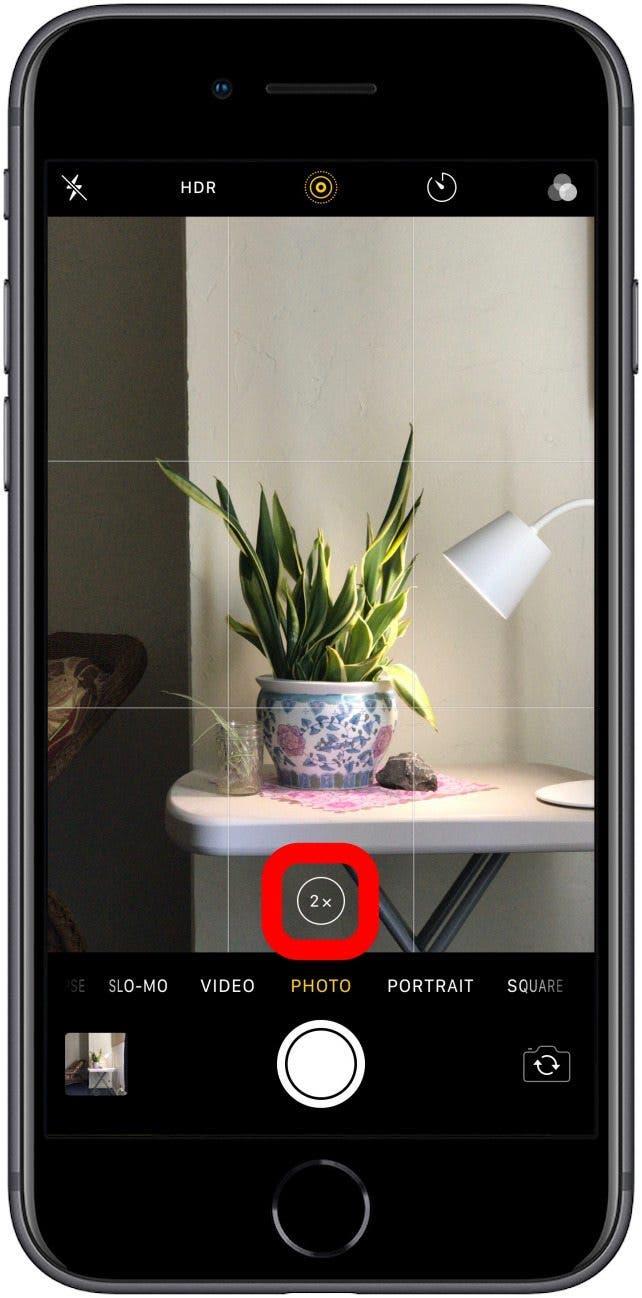
Como utilizar o seletor de zoom digital de 10x em iPhones compatíveis:
- No modo Slo-Mo, Vídeo, Fotografia ou Quadrado, prima o botão de zoom para abrir o cursor de zoom.
- Deslize para a direita para aumentar o zoom, até 10x.
- Deslize para a esquerda para diminuir o zoom.
- Toque no botão de zoom para regressar a 1x.
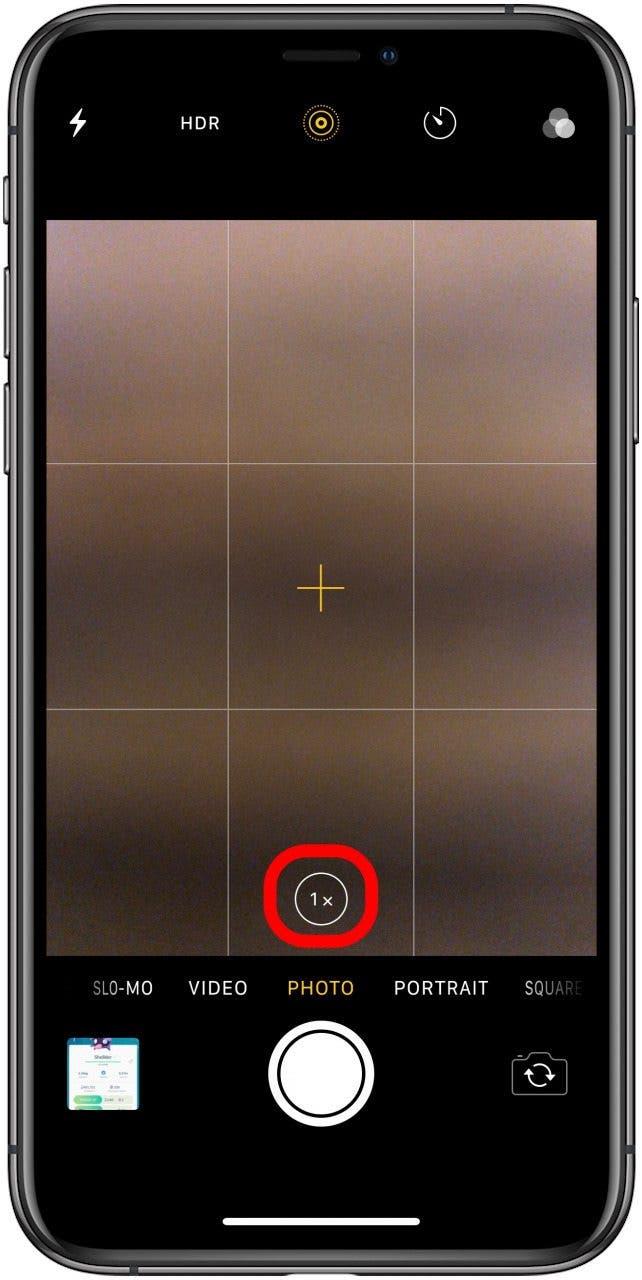
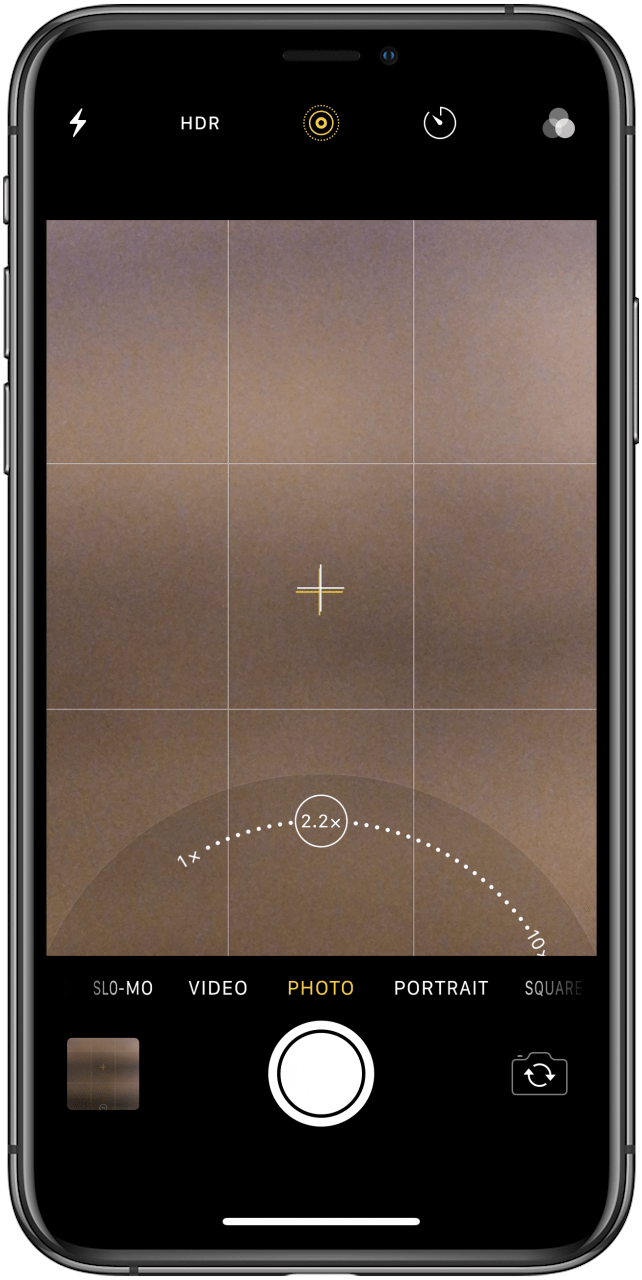
Voltar ao início da secção
Como focar a câmara do iPhone: Selecionar o motivo
Depois de ter escolhido o motivo e de ter feito o zoom adequado, tirar fotografias é muito fácil na aplicação Câmara do iOS. A aplicação Câmara pode focar e selecionar o brilho automaticamente. Em alguns modelos de iPhones, pode selecionar a abertura para ajustar a profundidade de campo, permitindo-lhe controlar a desfocagem do fundo. Depois de preparar a fotografia, deve utilizar o botão do obturador para tirar a fotografia ou começar a gravar o vídeo. Veja aqui como executar os últimos passos cruciais para tirar uma fotografia no iPhone.
Para focar a câmara do iPhone:
- A aplicação Câmara foca automaticamente o que o seu iPhone pensa que pretende capturar, mas nem sempre selecciona o motivo certo. Pode alterar a focagem do iPhone com um simples gesto.
- Basta olhar para o ecrã e tocar no local onde pretende que a câmara seja focada.
Regressar ao início da secção
Como ajustar a exposição
- Aparecerá um quadrado amarelo sobre o seu motivo. Se não o vir, toque no motivo no ecrã.
- Para tornar a sua imagem mais clara ou mais escura, pode ajustar a exposição utilizando o ícone do sol junto ao ícone de focagem amarelo.
- Toque no ícone do sol amarelo para fazer aparecer o cursor vertical.
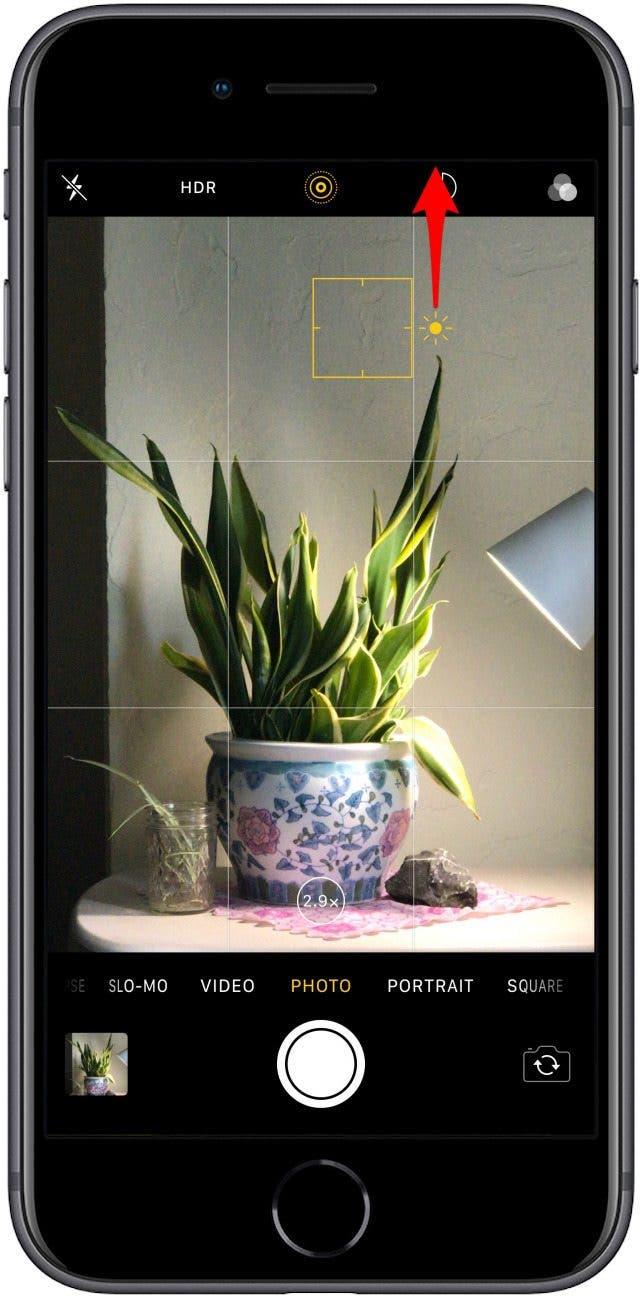
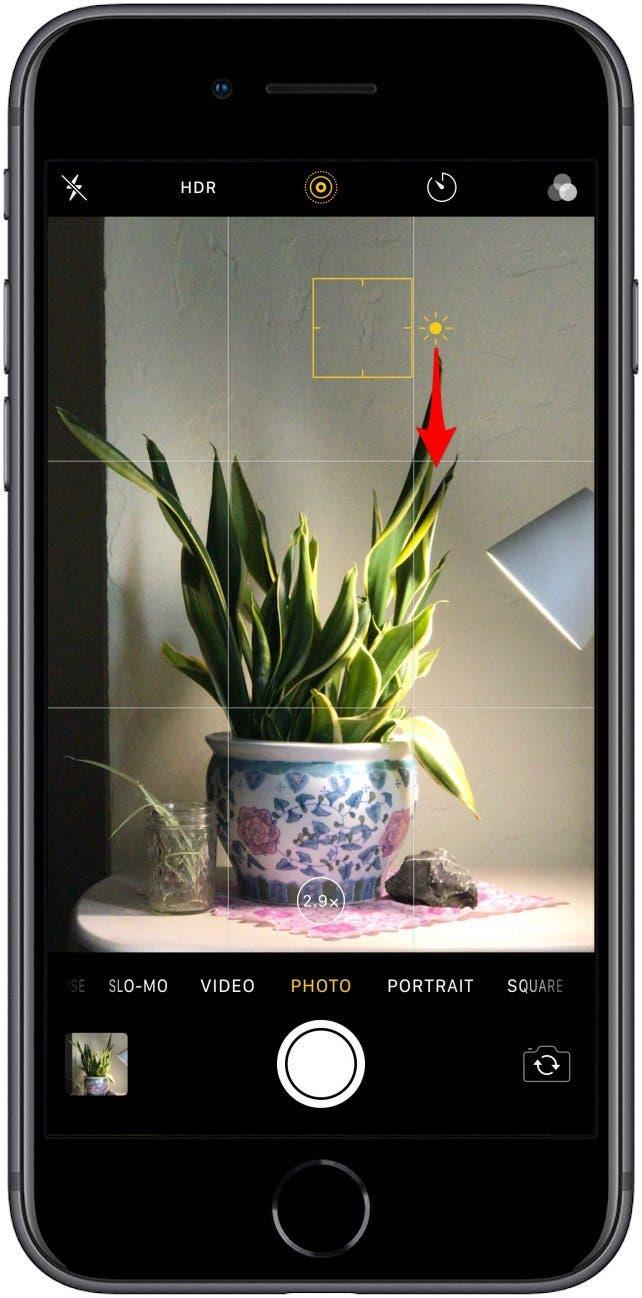
- Deslize para cima para aumentar a exposição (mais claro) ou deslize para baixo para diminuir a exposição (mais escuro).
- Quando estiver satisfeito com a iluminação, levante o dedo.
- Depois de ter selecionado o seu motivo e ajustado a exposição, pode fixar o seu motivo utilizando uma pressão longa no centro do quadrado amarelo até que o ícone de Bloqueio AE/AF (Exposição Automática/Focagem Automática) apareça na parte superior do ecrã:
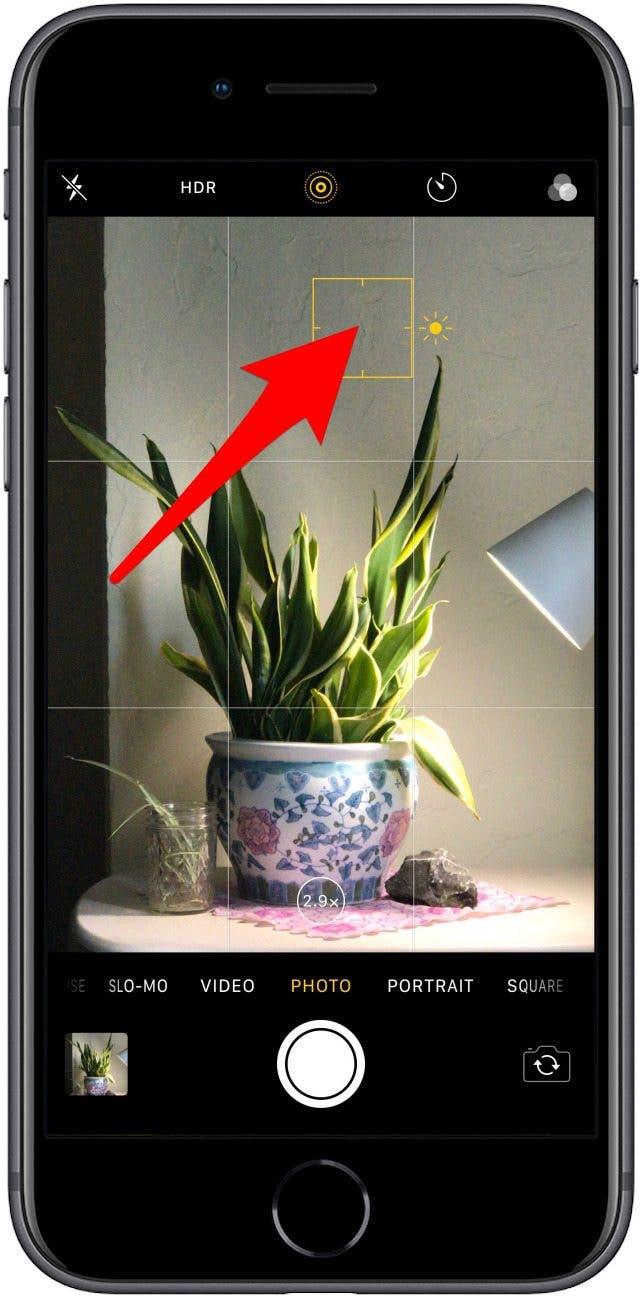
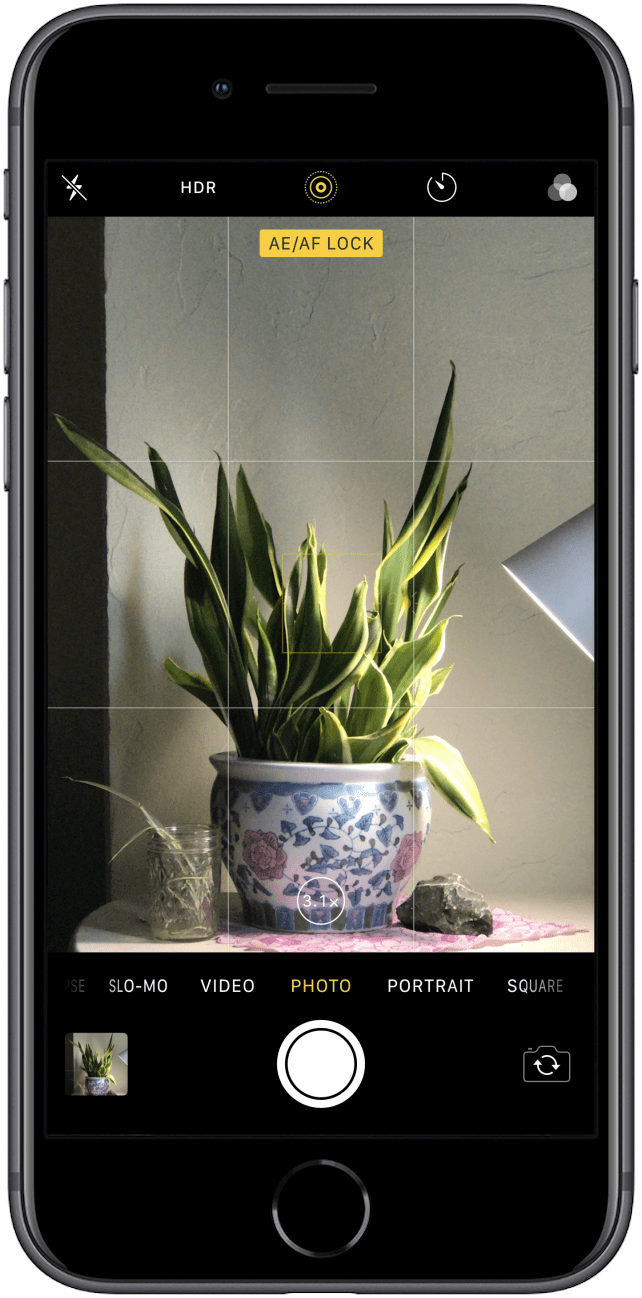
- Bloquear a focagem bloqueia a focagem e os níveis de brilho actuais, de modo a que, mesmo que o motivo se mova ou que empurre acidentalmente o iPhone, as definições de focagem e brilho permaneçam inalteradas.
- Depois de tirar uma fotografia, o Bloqueio AE/AF permanece ativado para que possa continuar a tirar fotografias com as suas definições preferidas.
- Para desativar o Bloqueio AE/AF, basta tocar em qualquer parte do seu campo de visão.
Voltar ao início da secção
Como ajustar a profundidade de campo
Se tiver um iPhone XR, XS ou XS Max, tem a opção de ajustar a profundidade de campo graças a uma importante atualização da câmara. As câmaras duplas do XR, XS e XS Max incluem uma lente grande angular e uma teleobjetiva que combinam exposições e lhe permitem controlar a profundidade de campo. Por outras palavras, pode controlar o aspeto difuso do fundo quando está no modo Retrato.
Para ajustar a profundidade de campo no modo Retrato:
- Na aplicação Câmara, escolha o modo Retrato.
- Toque no f no canto superior direito do ecrã para abrir o cursor de Controlo de profundidade.
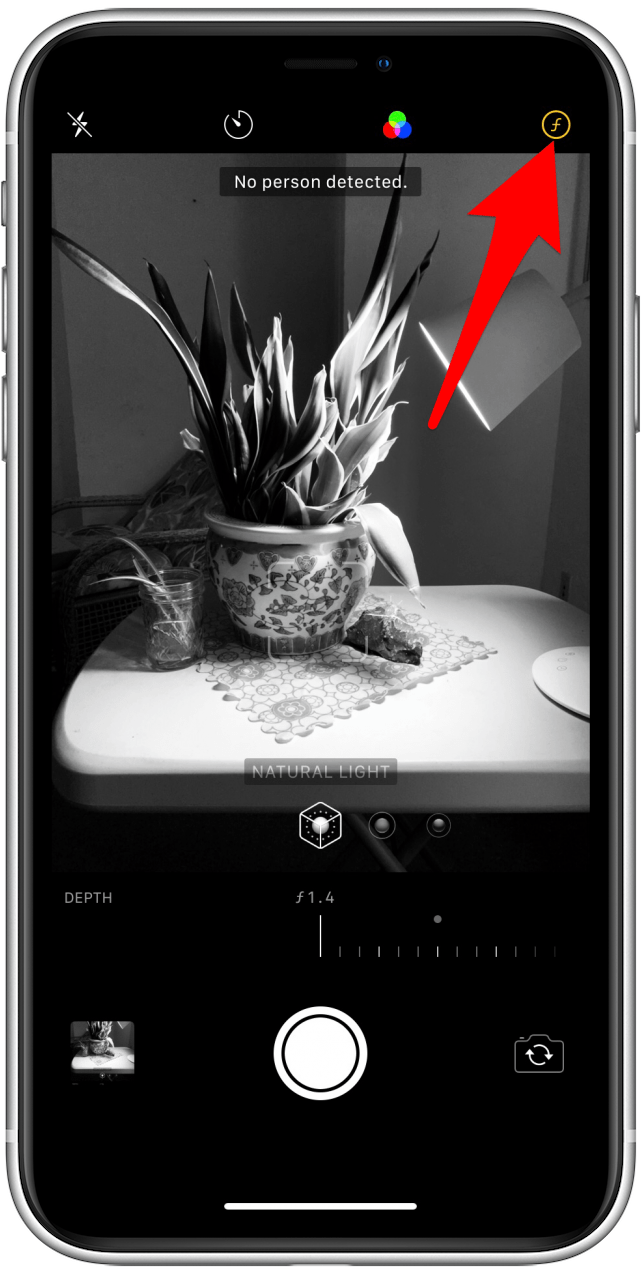
- Arraste o cursor para a direita para aumentar a desfocagem do fundo.
- Arrastar o cursor para a esquerda diminui a desfocagem do fundo.
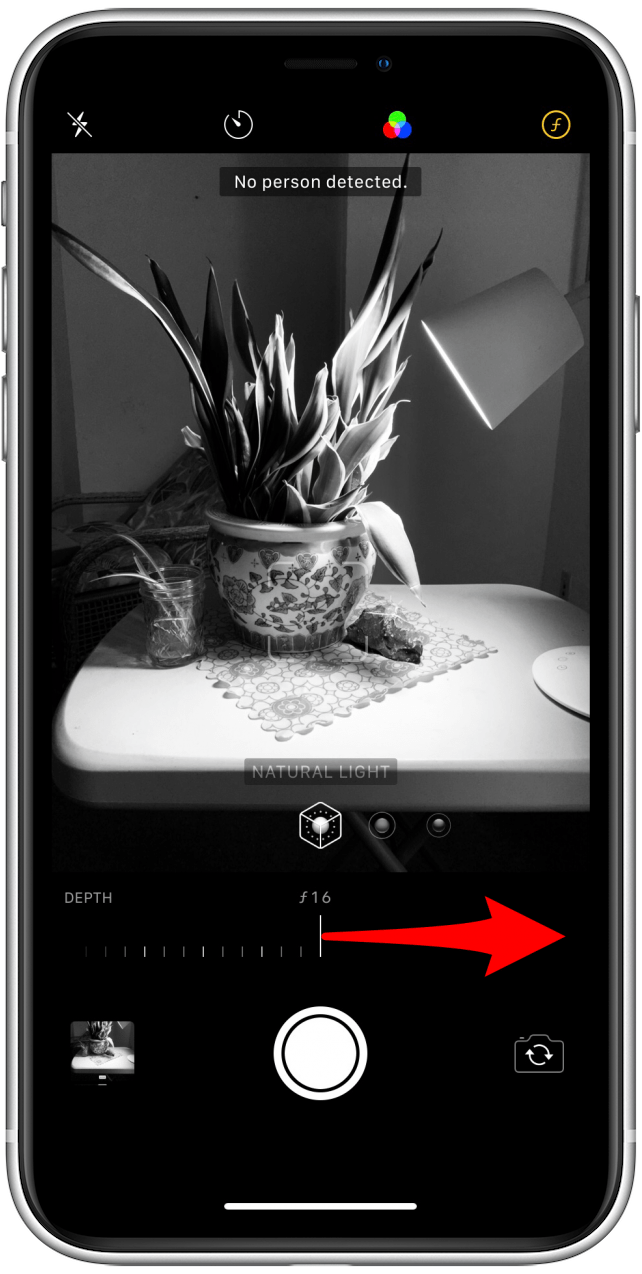
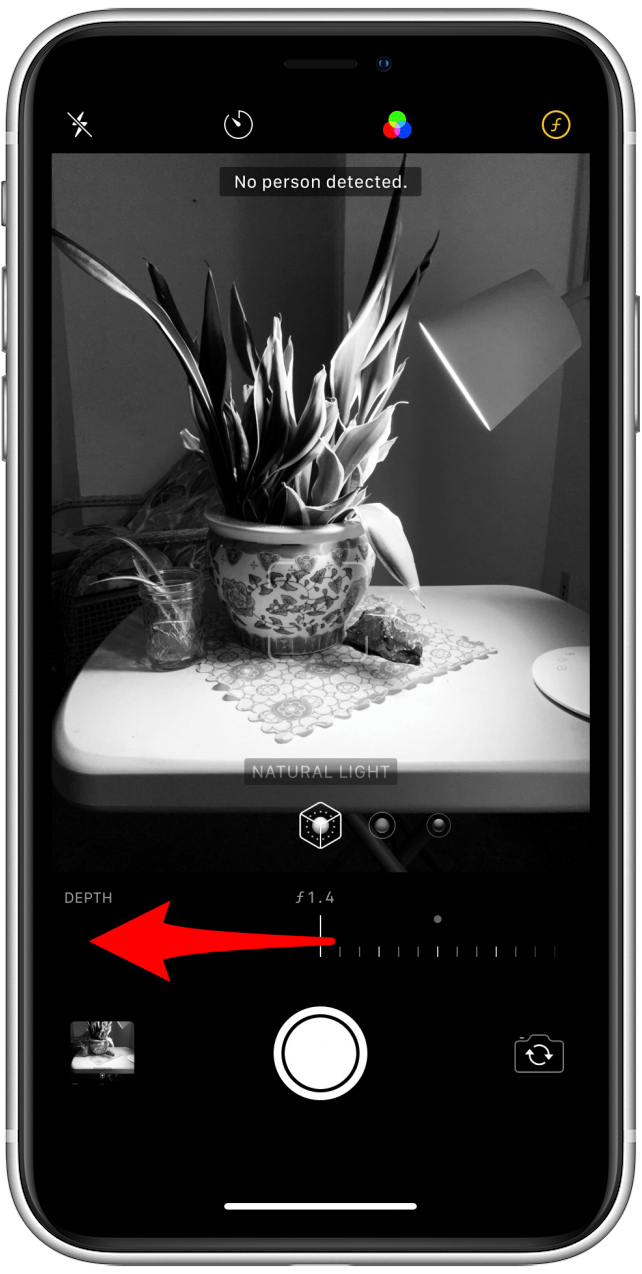
Voltar ao início da secção
Como utilizar o flash automático e manual
- Pode alternar entre o flash automático e manual diretamente a partir da aplicação Câmara.
- O Flash automático detecta a luminosidade de um ambiente e decide por si se o flash irá ou não resultar na imagem ideal, mas pode desligar o Flash automático se pretender ter mais controlo sobre a sua imagem.
- Para alterar as suas definições de Flash, toque no ícone do Flash (raio) no canto superior esquerdo.
- Para ativar o flash automático, toque em Auto.
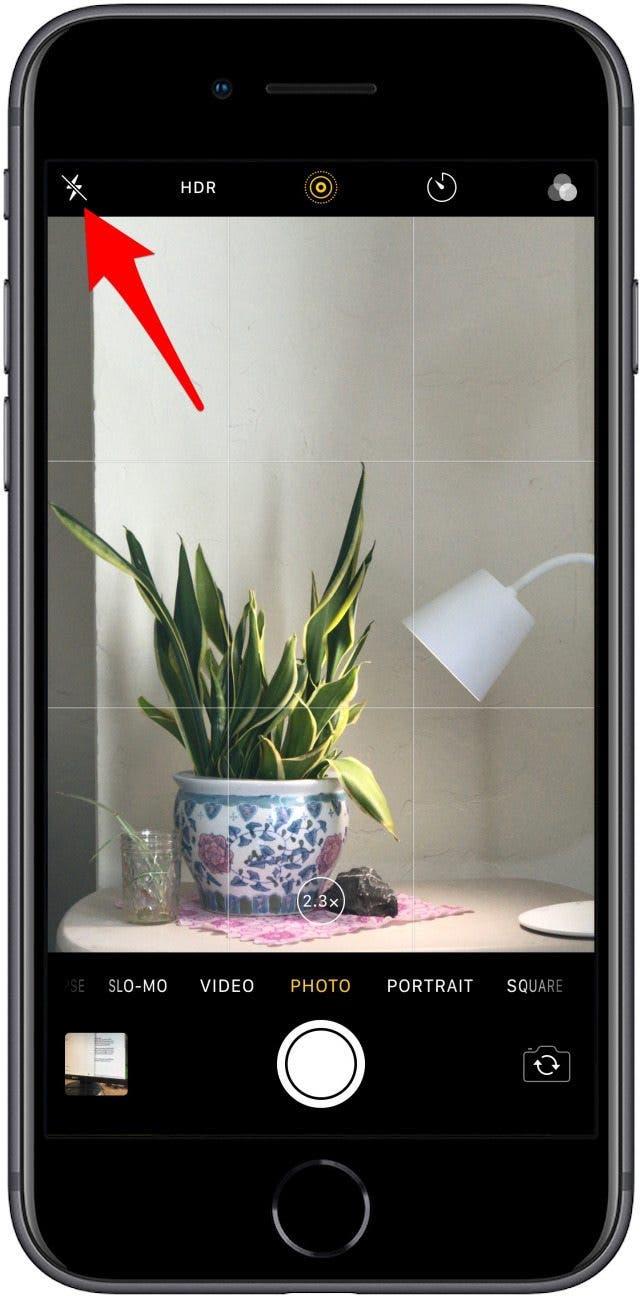
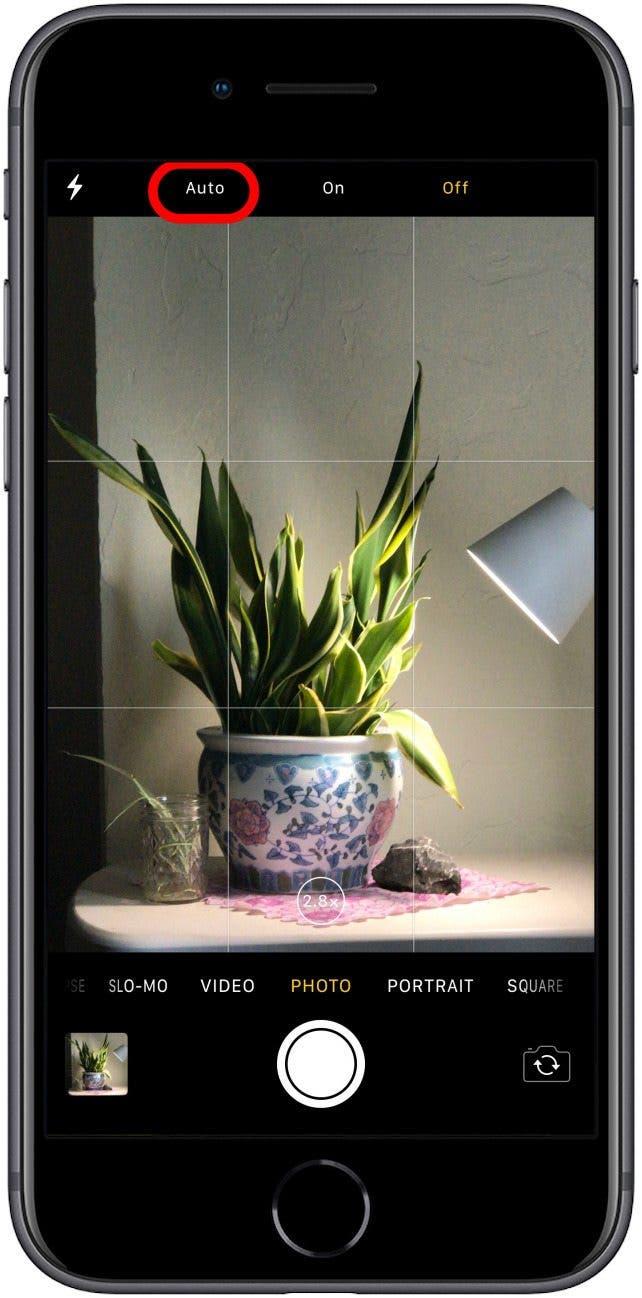
- Para ligar o flash, toque em Ligar.
- Para desligar o flash, toque em Desligar.
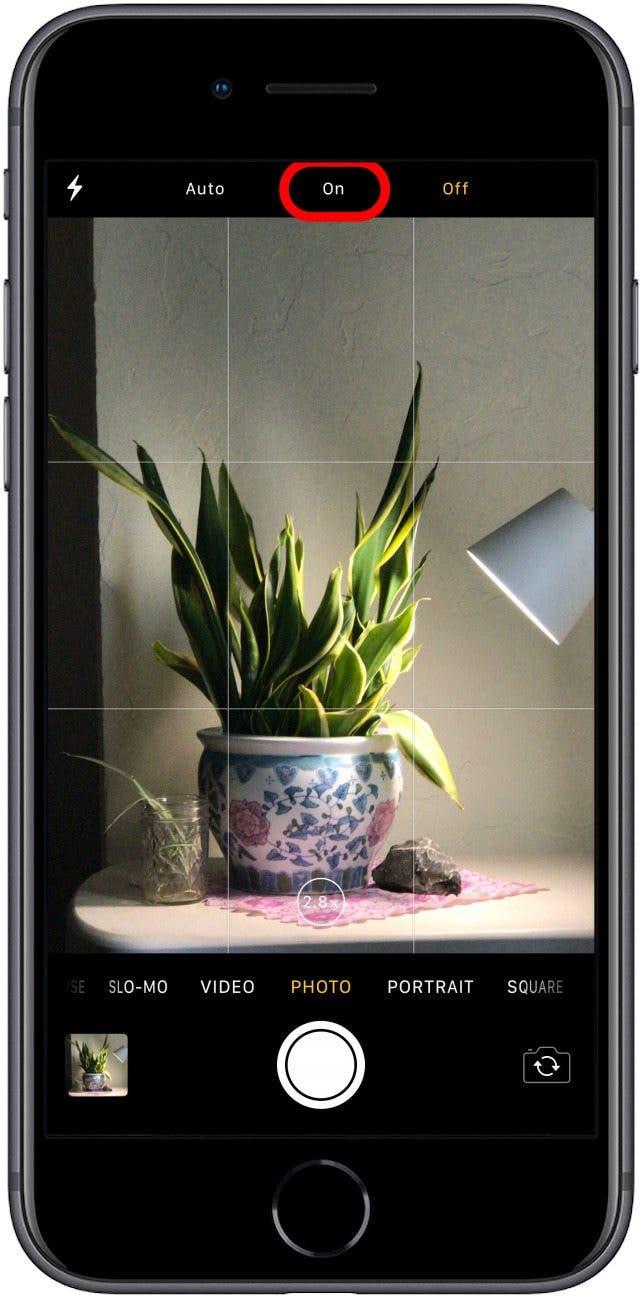
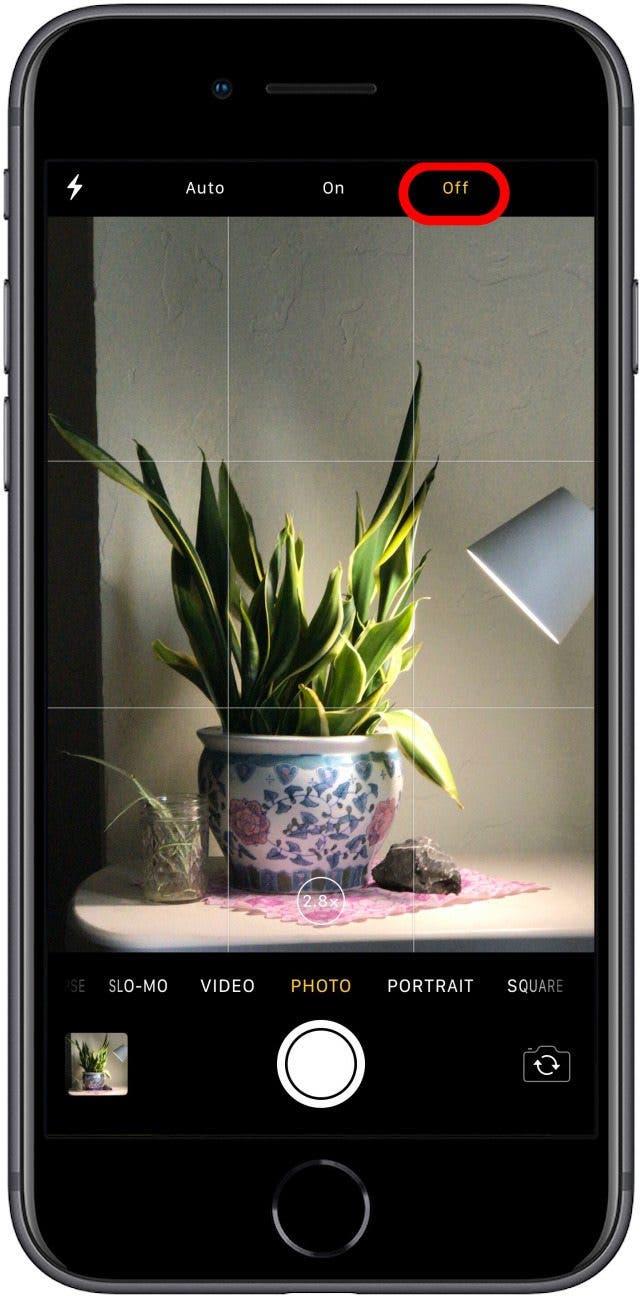
Regressar ao início da secção
Como acionar o obturador do seu iPhone
Quando estiver finalmente pronto para captar o seu motivo, tem duas opções em termos da função do obturador. Para capturar uma fotografia ou um vídeo no iPhone, pode utilizar os botões de volume na parte lateral do iPhone ou o ícone do obturador na aplicação Câmara.
- Para tirar uma fotografia ou gravar um vídeo utilizando os botões de volume, enquadre a fotografia ou o vídeo e prima o volume para cima ou para baixo para capturar a imagem ou iniciar e parar a gravação.
- Para tirar uma fotografia utilizando o botão do obturador, enquadre a sua fotografia e toque no círculo branco na parte inferior do ecrã.
- Para gravar um vídeo utilizando o botão do obturador, enquadre o seu vídeo e toque no botão vermelho na parte inferior do ecrã. O círculo fica branco. Toque novamente para parar a gravação.
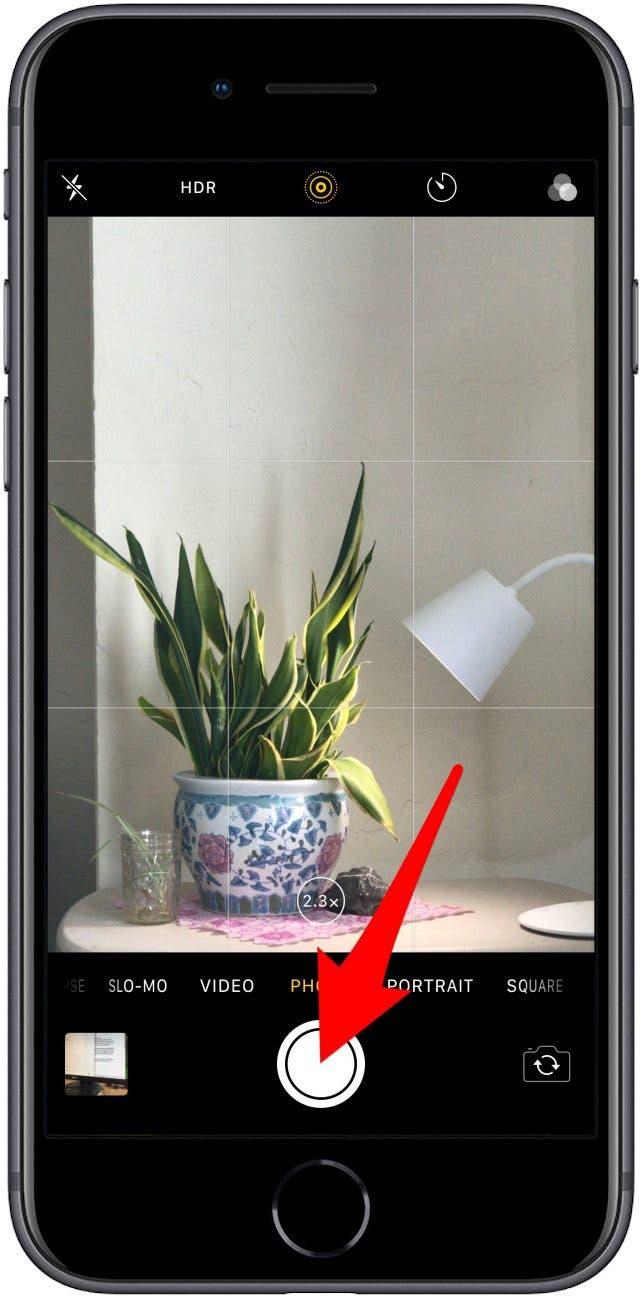
Também pode utilizar o obturador para tirar uma fotografia de sequência. As fotografias em sequência são uma série de fotografias tiradas numa sucessão rápida. Este método é perfeito para fotografias de desporto.
- Para tirar uma fotografia em sequência, mantenha premido o obturador utilizando um botão de volume ou o botão do obturador no seu ecrã.
- Mantenha o botão do obturador premido durante vários segundos e, em seguida, solte-o.
- Pode encontrar a coleção de fotografias em sequência na sua aplicação Fotografias.
- A partir daí, pode selecionar as imagens que pretende manter e descartar as restantes.
Regressar ao início da secção
Como ver a fotografia que acabou de tirar
Agora que capturou a sua imagem ou vídeo, vai querer verificá-la para se certificar de que tem o aspeto certo.
- Pode ver todas as suas fotografias e vídeos saindo da aplicação Câmara e navegando para a aplicação Fotografias, mas sabia que também pode mudar para a aplicação Fotografias a partir da aplicação Câmara?
- Para ver rapidamente as suas fotografias e vídeos recentes, basta tocar na pequena miniatura da sua fotografia ou vídeo mais recente na parte inferior esquerda do ecrã.
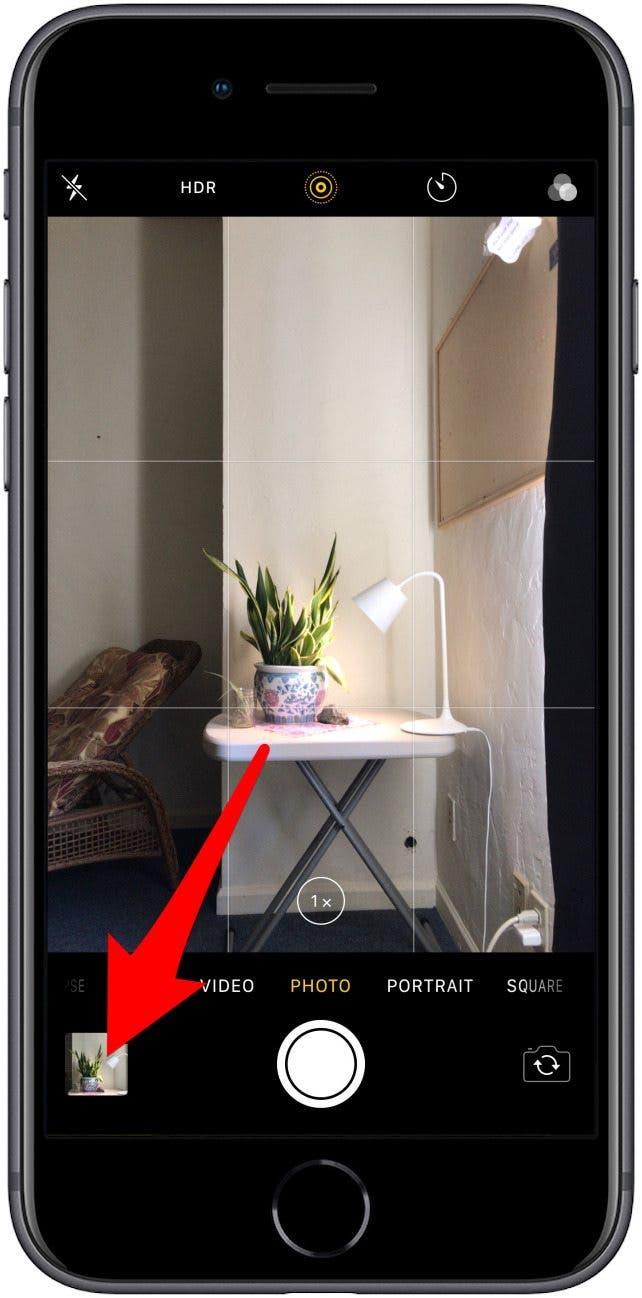
Regressar ao início da secção
2. ícones da aplicação Câmara: o que significam os ícones da sua câmara e como utilizá-los
A utilização dos ícones no ecrã pode ajudar a que uma sessão fotográfica corra melhor, mas porque não existe um guia sobre o significado de cada ícone e símbolo para facilitar a utilização da câmara? Esta secção explica o significado de cada ícone e símbolo na aplicação da câmara, como os ícones de Fotografias em direto, Temporizador e HDR, e explica como utilizar essas funções.
Voltar ao início
O que se encontra nesta secção:
- Fotografias em direto
- HDR
- Temporizador
- Obturador
- Filtros
- Flash
Fotografias em direto
O ícone de fotografias em direto está localizado na parte superior do seu ecrã e pode ser ativado ou desativado para ativar ou desativar as fotografias em direto. Uma Foto em direto é como um GIF; a sua câmara capta vários segundos de vídeo e áudio para criar uma curta animação. Pode ativar ou desativar as fotografias em direto mesmo depois de ter tirado uma fotografia, mas se desativar a função antes de tirar a fotografia, irá poupar algum armazenamento de dados.
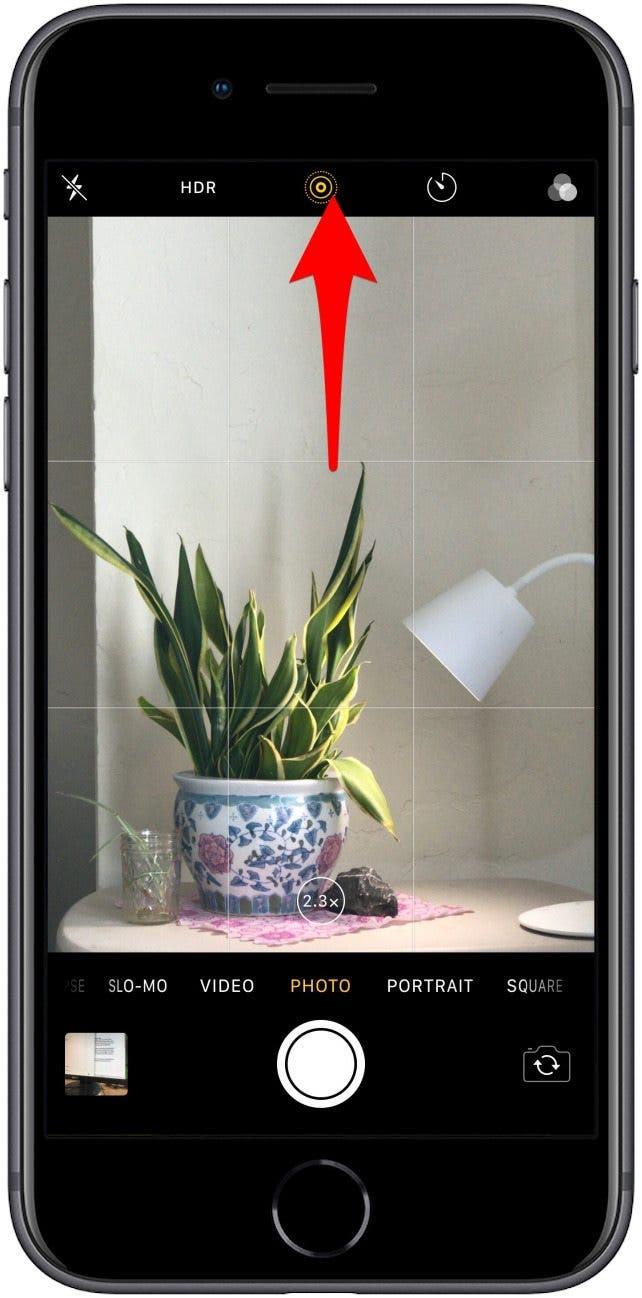
Regressar ao início da secção
HDR
HDR significa High Dynamic Range (Gama dinâmica elevada). Pode utilizar o ícone HDR na parte superior do ecrã para ativar ou desativar o HDR para uma fotografia específica. Se estiver num ambiente mais escuro, o HDR é a sua melhor opção. Como o HDR ocupa mais espaço de armazenamento do que o não HDR, pode querer desligar a função de vez em quando, especialmente quando as condições são ideais para uma imagem não HDR. Por exemplo, se estiver a fotografar num ambiente mais luminoso, a função não HDR resultará numa melhor profundidade de cor.
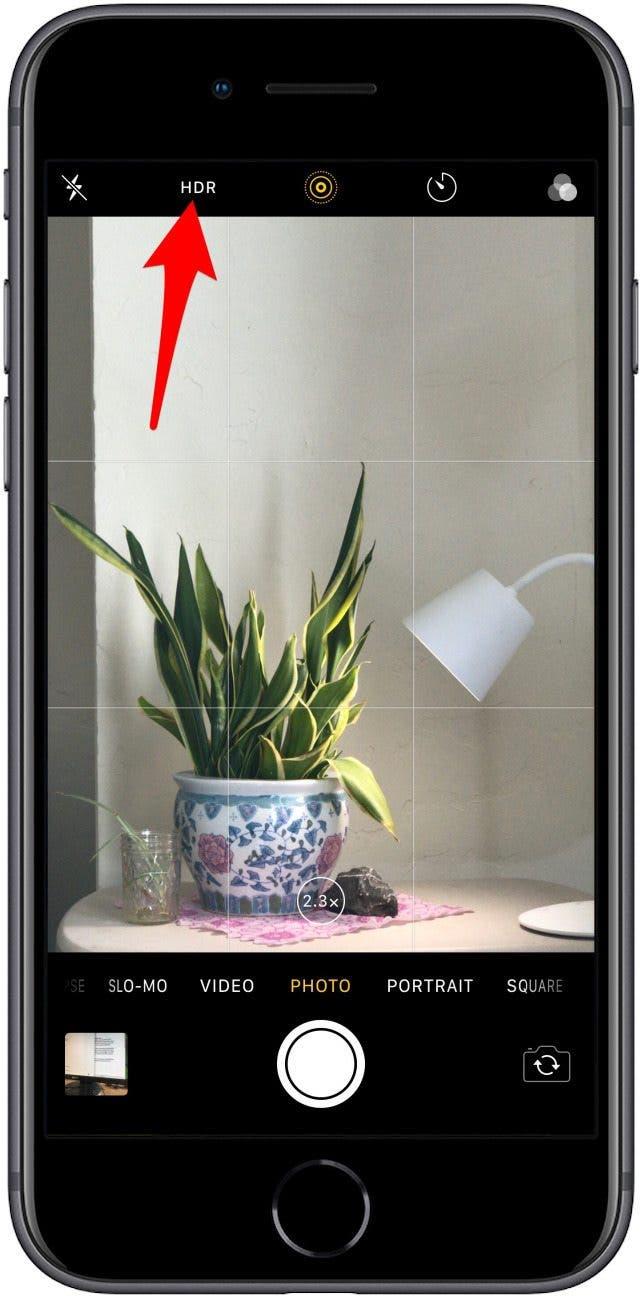
Voltar ao início da secção
Temporizador
O ícone do temporizador na parte superior do ecrã permite-lhe definir um temporizador para 3 ou 10 segundos. Esta função é ideal se quiser preparar uma fotografia num tripé e saltar rapidamente para o enquadramento.
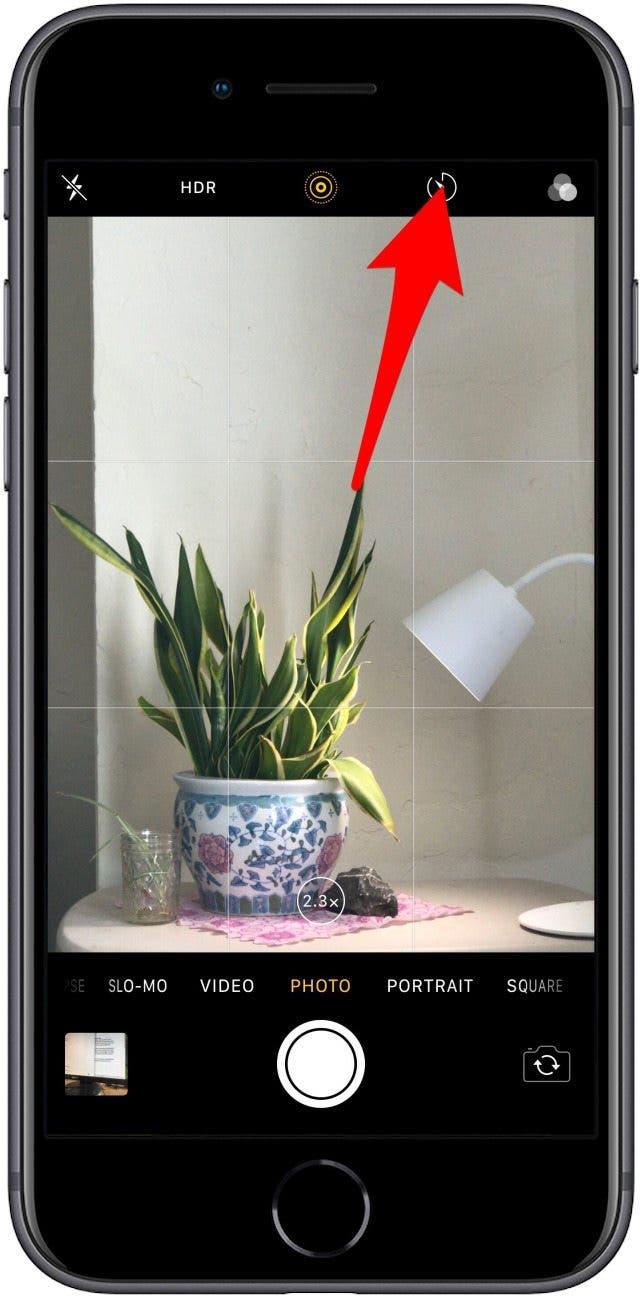
Voltar ao início da secção
Obturador
O ícone do obturador, que aparece na parte inferior central do seu campo de visão, terá um aspeto diferente em modos diferentes, mas em todos os modos, a função básica permanece a mesma; se tocar no ícone do obturador, será adicionada uma imagem, ou várias imagens, à sua aplicação Fotografias.

Regressar ao início da secção
Filtros
O ícone Filtros aparece no canto superior direito do ecrã. Pode utilizar os filtros incorporados no iPhone para adicionar efeitos de cor, como Vívido e Dramático, em tons frios ou quentes, ou Mono, Silvertone ou Noir à sua fotografia. Percorra os filtros para encontrar um efeito que lhe agrade, antes de tirar a fotografia.
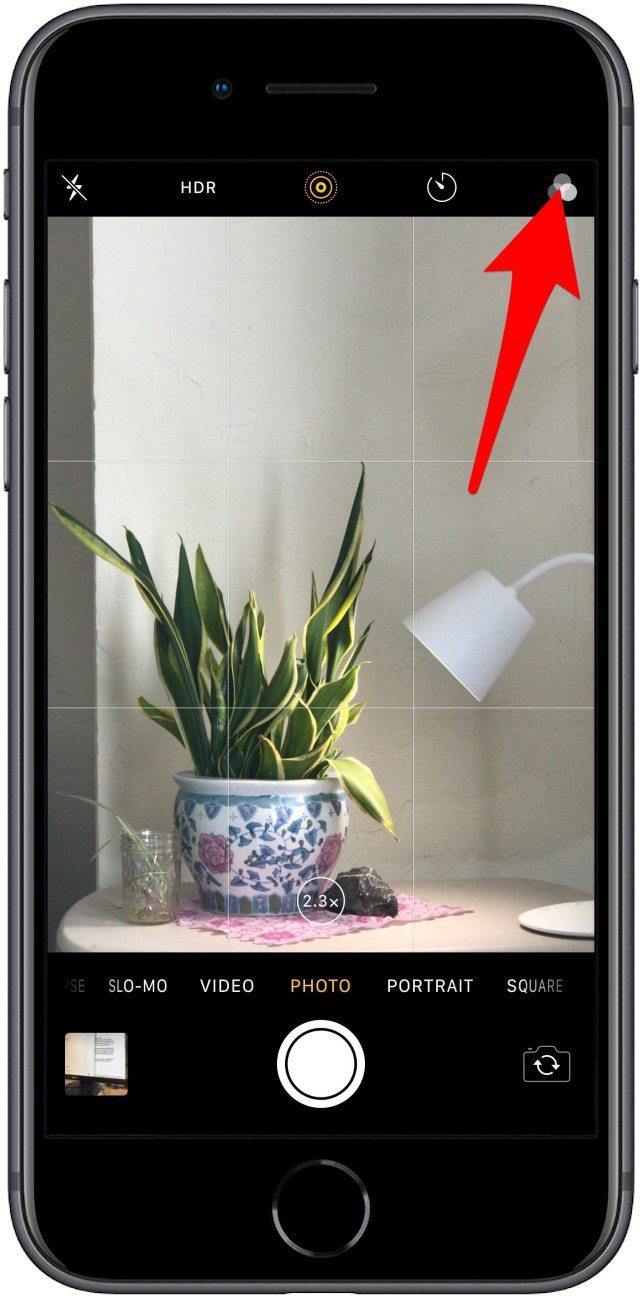
Regressar ao início da secção
Flash
O ícone do Flash aparece no canto superior esquerdo do seu ecrã. Este ícone abre um menu que lhe permite ativar o flash automático ou ligar e desligar o flash manual entre disparos.
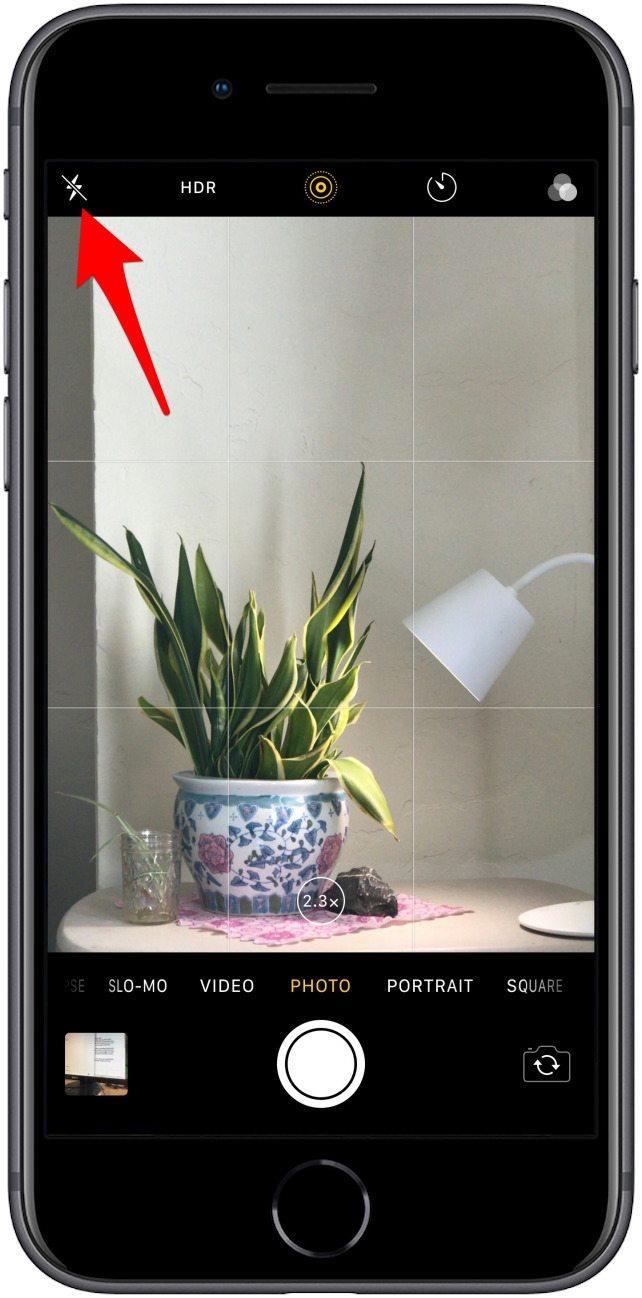
Voltar ao início da secção
3. modos da câmara: Como alternar entre & Utilizar os modos da câmara
Tal como os modos Foto e Vídeo, os outros modos da sua câmara estão todos disponíveis no menu horizontal na parte inferior da aplicação Câmara. Os modos Time-Lapse, Slo-Mo, Quadrado, Pano, Vídeo, Retrato e Fotografia oferecem diferentes formas de captar o mundo à sua volta. Enquanto alguns modos, como Vídeo e Fotografia, podem parecer simples, os outros modos podem parecer intimidantes se não souber o que as etiquetas significam. Esta secção explica como cada modo funciona e fornece instruções para captar o tipo de momento certo para cada modo.
Voltar ao início
O que há nesta secção:
- Como usar o modo Lapso de tempo
- Como usar o modo Slo-Mo
- Como utilizar o modo de vídeo e tirar fotografias enquanto grava
- Como utilizar o modo de fotografia
- Como utilizar o modo Quadrado
- Como utilizar o modo Pano
- Como utilizar o modo Retrato
- Como utilizar o modo Retrato utilizando a câmara traseira
- Como tirar selfies utilizando a câmara frontal TrueDepth
Como utilizar o modo Time-Lapse
Na fotografia da natureza, as fotografias de lapso de tempo são a forma como os cientistas observam coisas como o ciclo de vida de uma planta, mas não tem de ver a relva crescer para obter resultados fantásticos no modo de lapso de tempo. O modo Lapso de tempo é ótimo se quiser filmar qualquer coisa que se mova lentamente, como nuvens ou uma fogueira tremeluzente, e reproduzir essa filmagem a uma velocidade superior para obter um efeito visual dinâmico. Para obter os melhores resultados, este modo combina bem com um tripé para que a sua imagem permaneça focada e estável.
Uma vez que o modo de lapso de tempo trata a maioria das definições automaticamente, não terá acesso ao seu flash ou a diferentes opções de brilho neste modo. No entanto, pode ajustar a focagem como faria no modo Fotografia. Como o modo de lapso de tempo processa a maioria das definições automaticamente, não encontrará as diferentes opções de brilho neste modo. O bloqueio AE/AF é perfeito para este modo.
Para iniciar uma gravação em time-lapse:
- Deslize para a direita na barra de menu de seleção de modo até que o modo de lapso de tempo seja realçado a amarelo.
- Toque no botão vermelho do obturador.
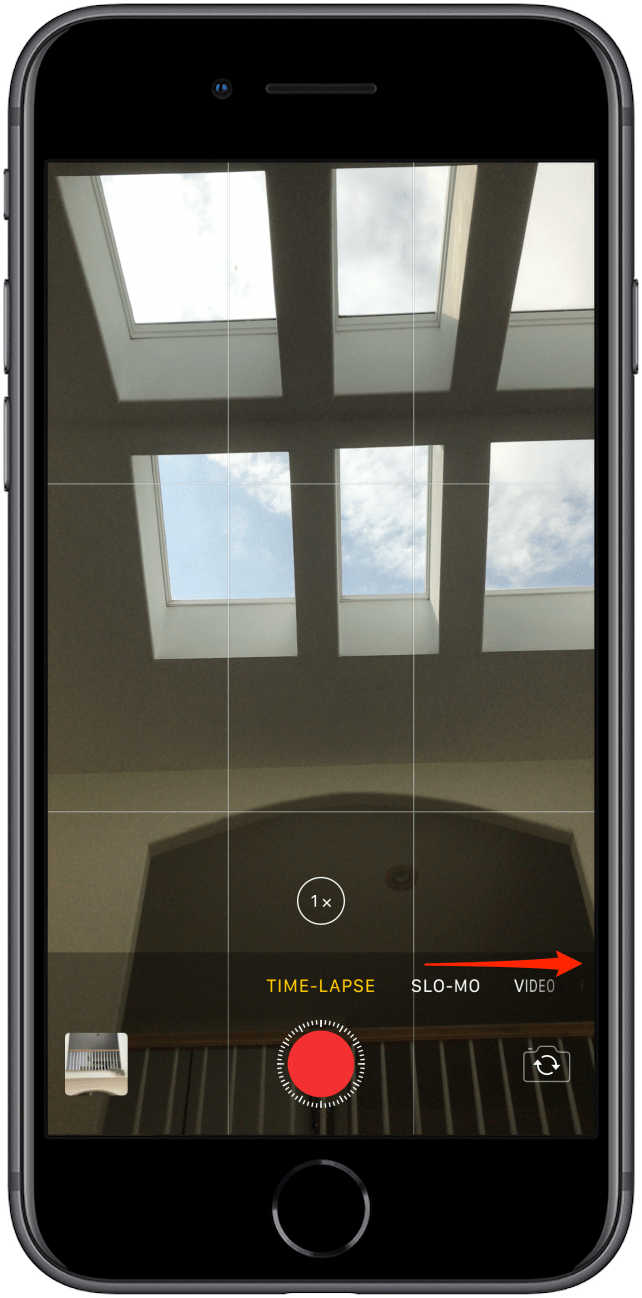
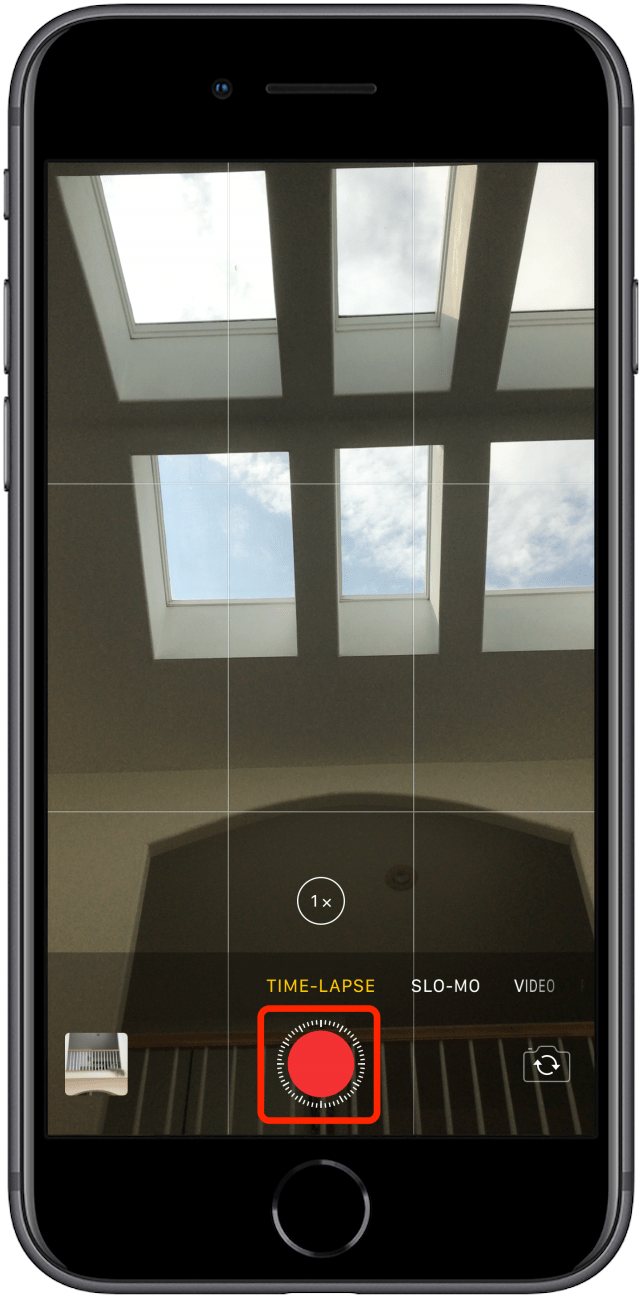
Neste modo, verá uma roda branca tracejada à volta do exterior do botão do obturador. Esta roda branca representa um temporizador. Por cada rotação completa do temporizador, num total de 4 segundos, o seu iPhone tira uma fotografia. Assim, se deixar o seu iPhone a gravar um vídeo de lapso de tempo durante 40 minutos, acabará com 20 segundos de filmagem.
Voltar ao início da secção
Como utilizar o modo Slo-Mo
O modo Slo-mo é o oposto do Lapso de tempo. Localizado mesmo ao lado do modo Lapso de tempo na barra de menu, o modo Slo-Mo tira imagens rápidas para criar uma gravação mais lenta de uma cena dinâmica.
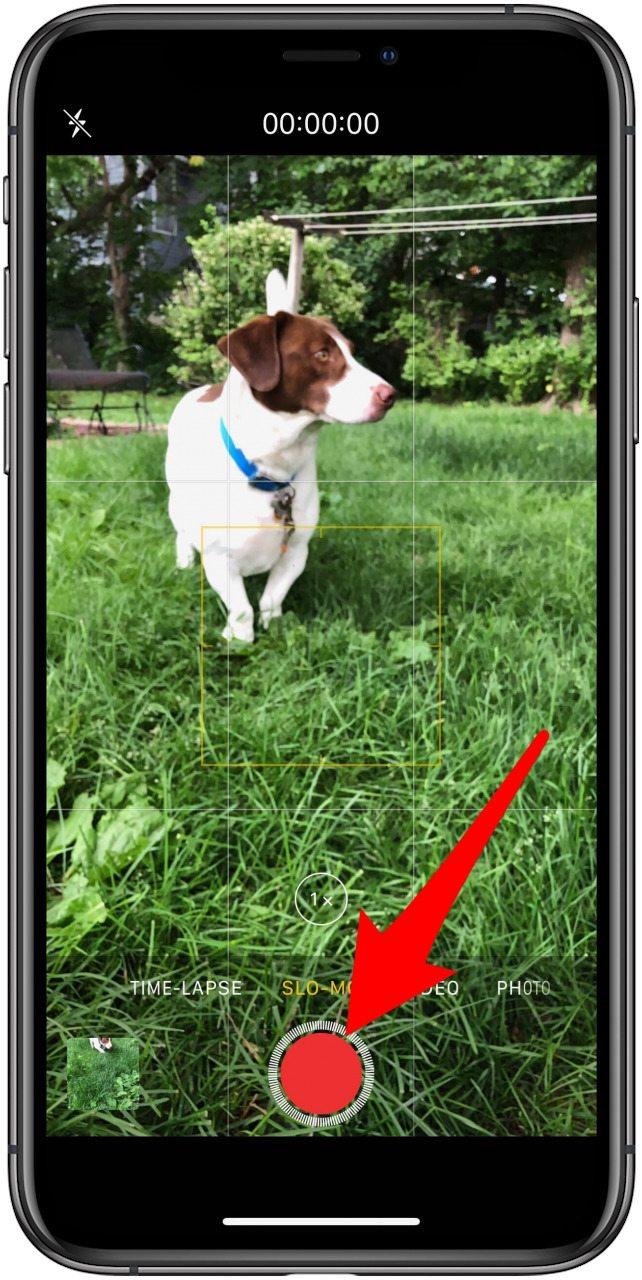
Pense nisto como um jogo de desporto; no modo Slo-Mo, pode ver tudo o que passou a correr com um detalhe minucioso. Tal como no modo Time-Lapse, as gravações no modo Slo-Mo podem sofrer de um disparo instável. No entanto, uma vez que as gravações em modo Slo-Mo são normalmente realizadas tão rapidamente, o risco de abanar a câmara é menor.
Tal como no modo Time-Lapse, as suas opções de brilho foram removidas em favor das definições automáticas. No entanto, no modo Slo-Mo, tem novamente acesso ao flash da sua câmara. O bloqueio AE/AF permanece disponível e continua a ser o seu melhor amigo no modo Slo-Mo. Com o bloqueio AE/AF ativado, pode seguir facilmente um motivo em movimento rápido e captar várias gravações sem ter de reajustar as definições.
Depois de enquadrar a sua fotografia, toque no botão vermelho do obturador para começar a gravar.
Voltar ao início da secção
Como utilizar o modo de vídeo e tirar fotografias durante a gravação
O próximo passo é o modo de vídeo. Mais uma vez, como o vídeo envolve a gravação em ambientes dinâmicos, as opções de brilho foram removidas; mas o flash da sua câmara, bem como o bloqueio AE/AF, continuam disponíveis.
- Para gravar um vídeo, ajuste o flash para automático ou manual.
- Seleccione o motivo que pretende que a câmara foque.
- Toque no círculo vermelho para começar a gravar.
- O círculo vermelho mudará para um quadrado vermelho para indicar que está a gravar.
- Pode ajustar a focagem em qualquer altura durante uma sessão de gravação, tocando no campo de visão. Se tocar sem soltar, activará o bloqueio AE/AF.
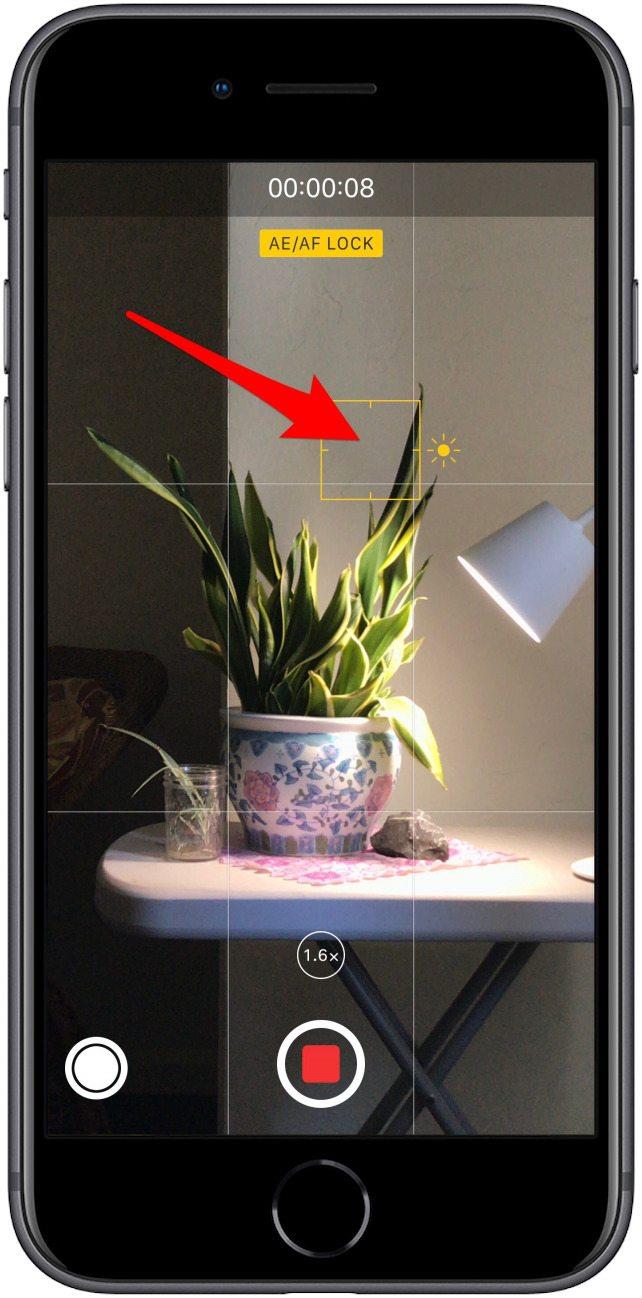
- O temporizador na parte superior do seu ecrã indica há quanto tempo está a gravar.
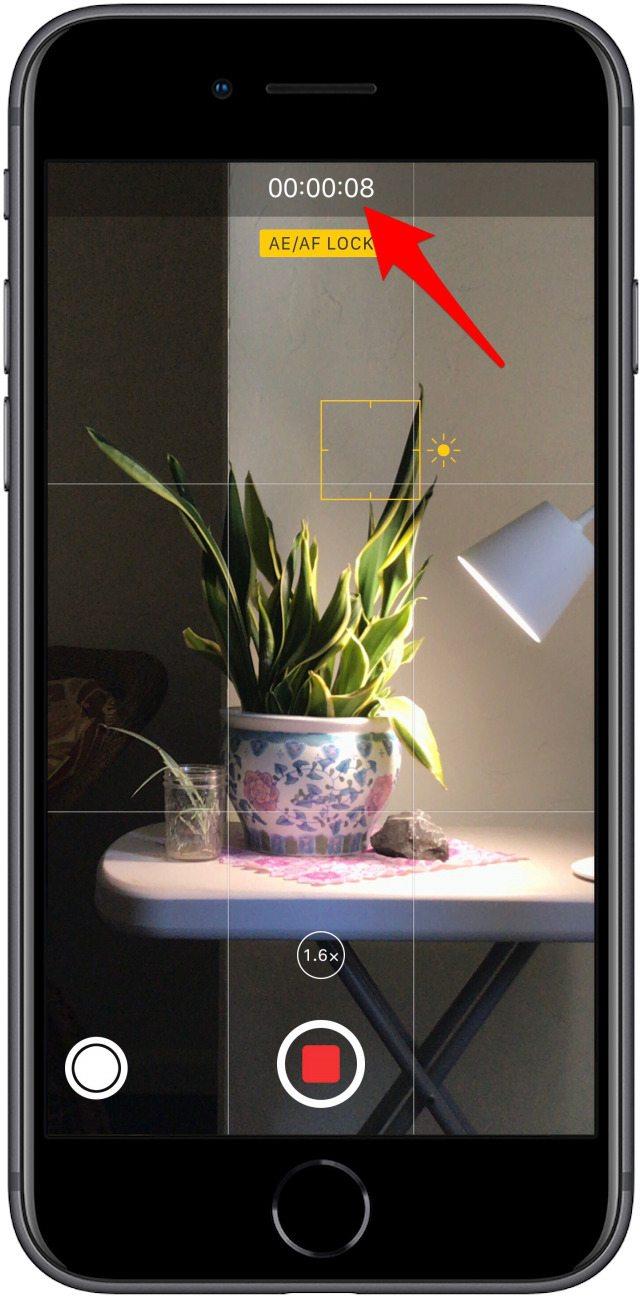
Como tirar fotografias durante a gravação de um vídeo:
- Se algo digno de fotografia acontecer enquanto está a gravar, não tem de mudar para o modo de fotografia.
- Basta tocar no botão branco do obturador junto ao quadrado vermelho.
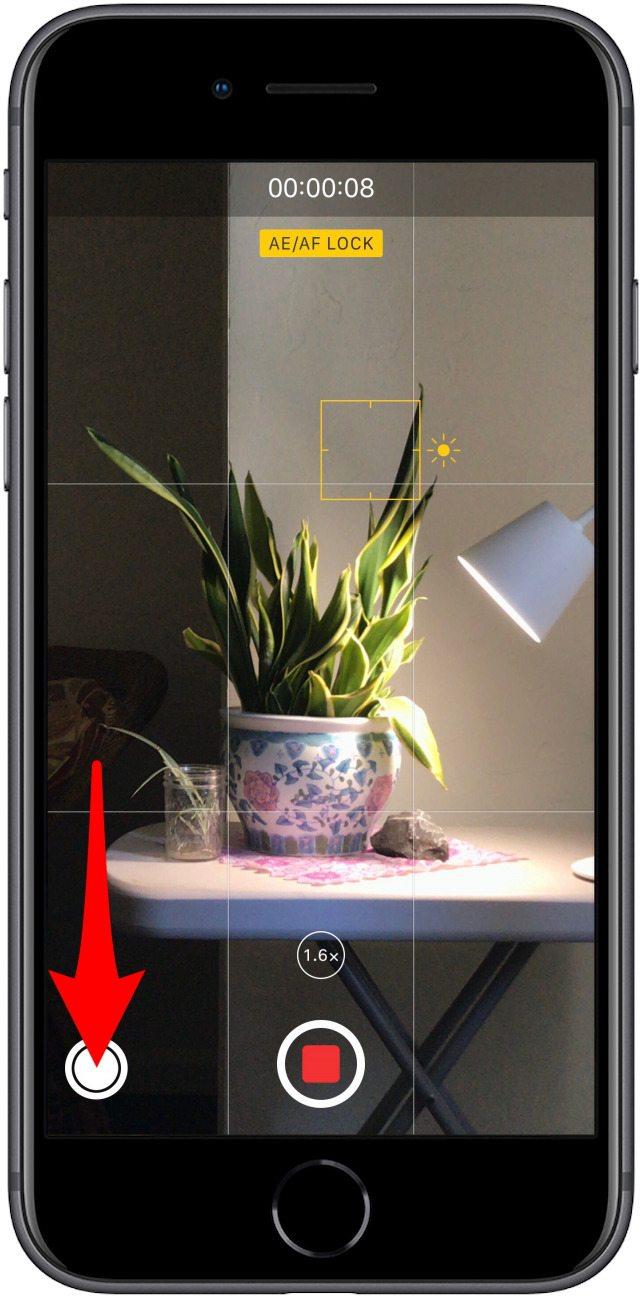
Voltar ao início da secção
Como utilizar o modo de fotografia
O modo de fotografia é o modo predefinido da sua aplicação de câmara do iOS. No modo Fotografia, pode alterar o brilho, definir o flash para Automático ou ligá-lo e desligá-lo manualmente, fixar a focagem num motivo com o Bloqueio AE/AF, ativar ou desativar o HDR e a Fotografia em direto e tirar fotografias em sequência de cenas dinâmicas. O modo Fotografia oferece-lhe a maior versatilidade dentro da aplicação Câmara.
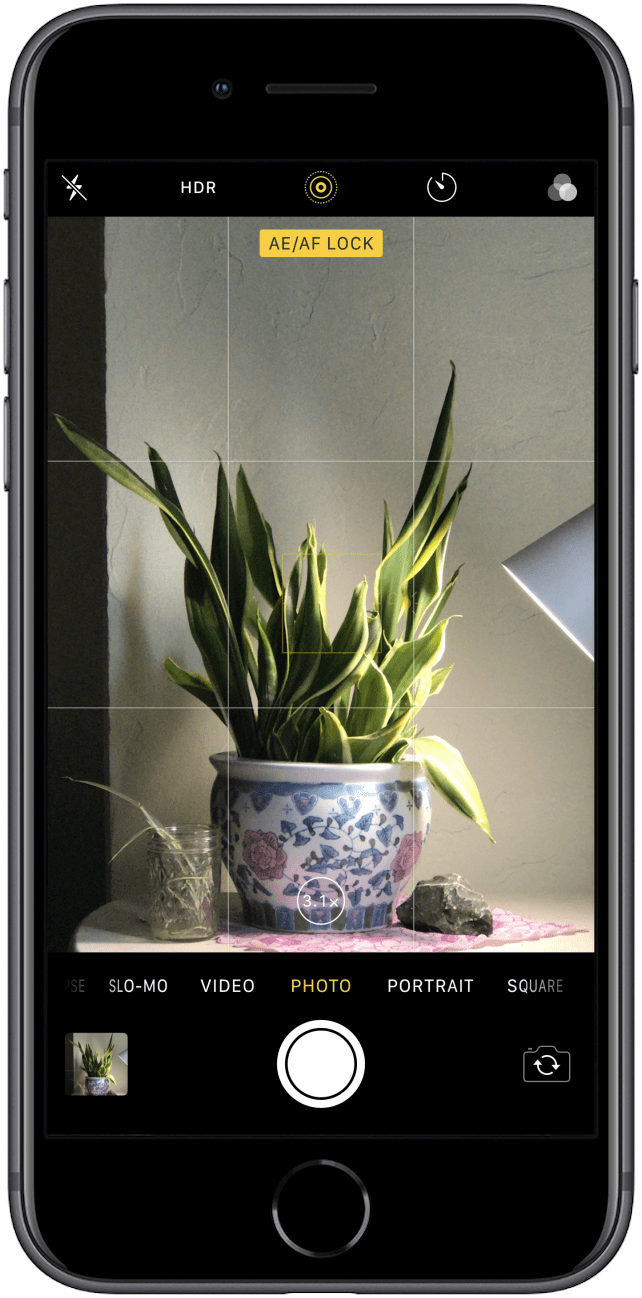
Voltar ao início da secção
Como utilizar o modo Quadrado
O modo Quadrado ajusta o seu campo de visão de um retângulo para um quadrado nas orientações vertical e horizontal. O modo quadrado é uma forma útil de alterar as coisas sem recorrer ao corte das suas imagens mais tarde. Nem todas as cenas ficam bem quando enquadradas por um retângulo. E alguns sites de redes sociais cortam automaticamente as suas fotografias para um quadrado quando as carrega.
Mudar para o modo quadrado pode alterar a forma como vê o seu motivo. Em todos os outros aspectos, o modo quadrado é idêntico ao modo de fotografia. Isto significa que pode tirar fotografias em sequência, fotografias em direto, ativar e desativar o modo HDR, adicionar filtros e definir um temporizador, tudo dentro de uma moldura quadrada.
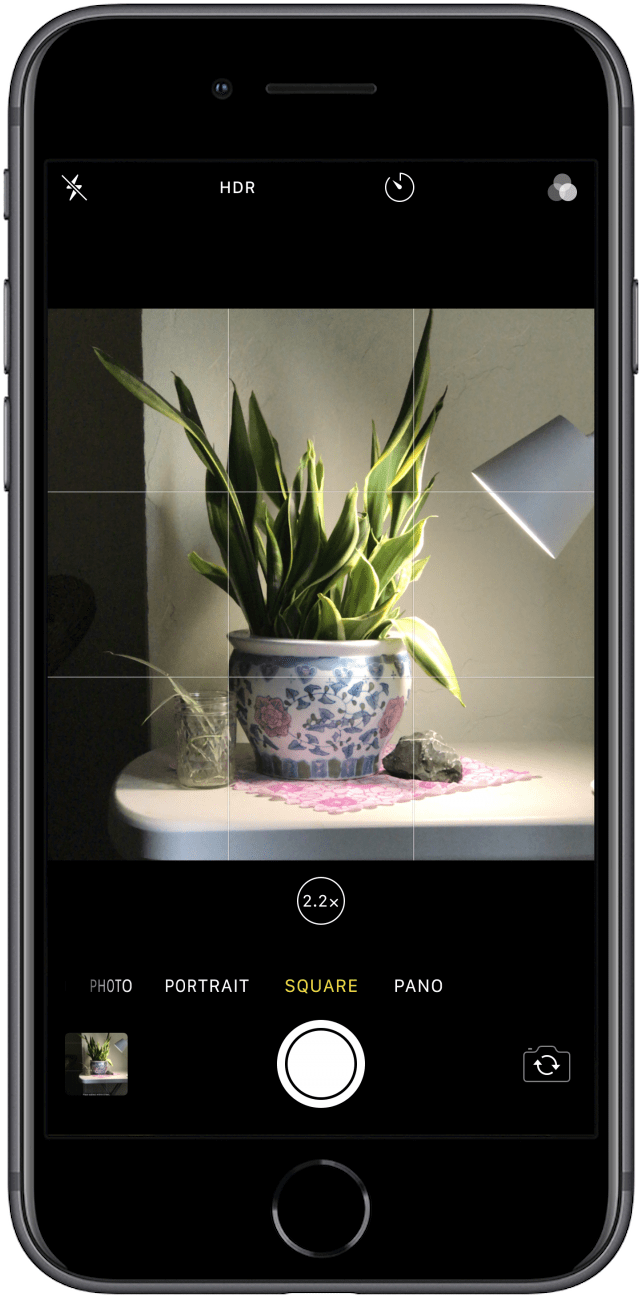
Voltar ao início da secção
Como utilizar o modo Pano
As fotografias panorâmicas são divertidas de tentar e difíceis de obter corretamente. Escolher o motivo certo para uma fotografia panorâmica é a chave para obter a imagem vertical ou horizontal perfeita no modo Pano. Basta fazer uma pesquisa rápida na Web por “cães panorâmicos” e obterá todo o tipo de resultados hilariantes, como cabeças esmagadas ou várias exposições dos quartos traseiros do mesmo cão. O modo Pano funciona melhor se estiver a tirar uma fotografia de uma cena calma sem muito movimento. Embora possa sentir-se tentado a tirar uma fotografia panorâmica de um estádio de futebol a meio do jogo, não se surpreenda se os resultados não forem os melhores.
Assim que encontrar o motivo perfeito e começar a tirar a fotografia, verá que o modo Pano, tal como o Time-Lapse e o Slo-Mo, está desprovido da maior parte dos recursos a que está habituado, em favor das definições automáticas. Como as fotografias panorâmicas requerem várias exposições numa sucessão rápida, é importante ter uma mão firme (ou um bom tripé).
- Quando estiver pronto para captar a sua imagem panorâmica, oriente a sua câmara.
- Segurar o telemóvel na vertical permite-lhe tirar uma imagem panorâmica horizontal. Segurando o seu telefone na horizontal, obterá uma imagem panorâmica vertical.
- Para uma imagem vertical, comece na extremidade, direita ou esquerda, da cena que pretende captar. Para uma imagem horizontal, comece na parte superior ou inferior da cena que pretende captar.
- Quando estiver pronto, toque no obturador e mova a câmara para o lado, no caso de uma imagem horizontal, ou para cima ou para baixo, no caso de uma imagem vertical.
- Para uma imagem panorâmica horizontal e vertical, certifique-se de que mantém a seta o mais próximo possível da linha de guia amarela.
- Quando tiver terminado, toque no quadrado branco.
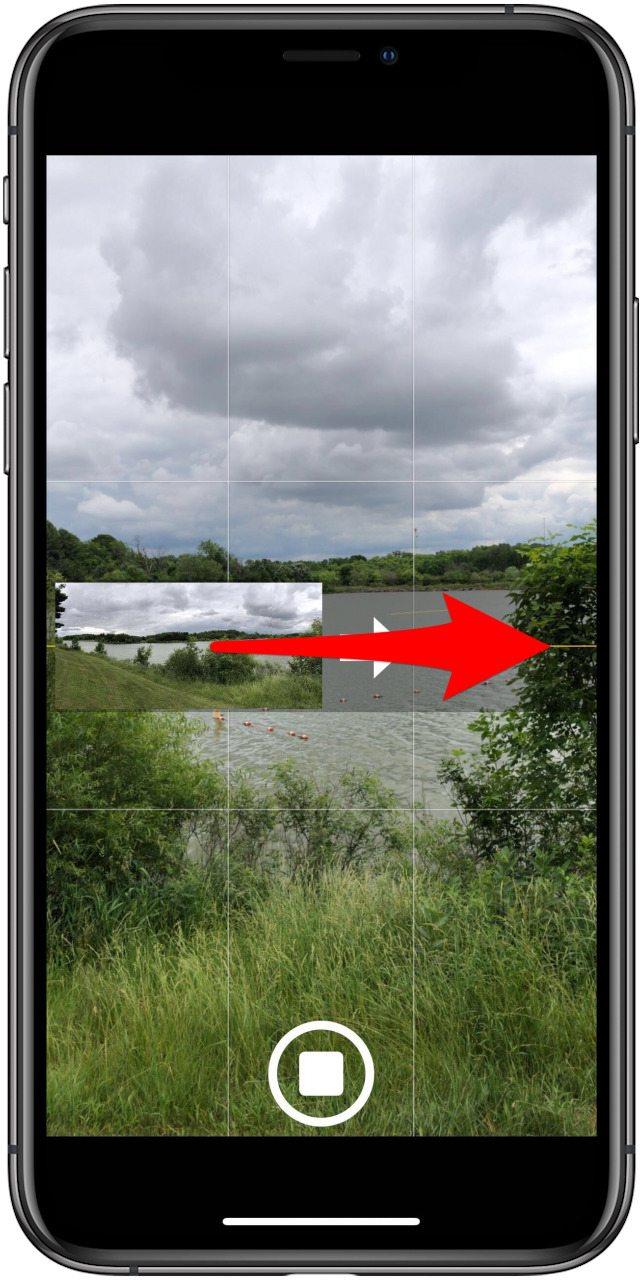
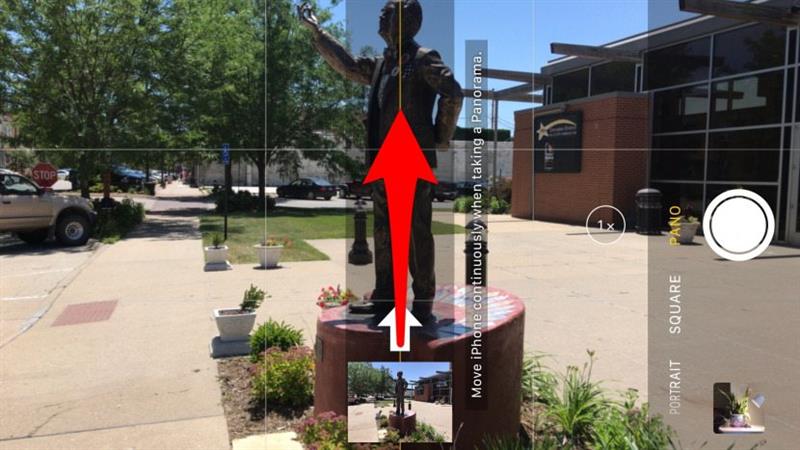
Voltar ao início da secção
Como utilizar o modo de retrato
Se já viu selfies do iPhone no Instagram ou no Facebook com um fundo difuso e se perguntou como é que o fotógrafo conseguiu esse efeito (chamado efeito Bokeh), a resposta é o modo Retrato. Em geral, o modo Retrato aumenta a nitidez do seu motivo e desfoca o fundo para obter uma imagem de alto contraste que faz com que o seu motivo se destaque. O iPhone 8 Plus e o iPhone X e posteriores também incluem uma funcionalidade chamada Iluminação de retrato. Ao contrário das definições de brilho, os efeitos de iluminação podem detetar automaticamente as características faciais para adicionar contorno, diminuir a iluminação do fundo para dar ainda mais destaque ao motivo ou renderizar uma fotografia clássica a preto e branco com uma resolução de imagem mais nítida que adiciona textura visual ao seu motivo.
O modo Retrato está disponível em todos os modelos de iPhones com câmaras traseiras duplas (iPhone 7 e 8 Plus e iPhone X e posterior).As selfies no modo Retrato estão disponíveis em todos os iPhones com uma câmara TrueDepth virada para a frente (iPhone X e posterior).
Dica profissional: agora pode gravar vídeos que desfocam o fundo, tal como as fotografias no modo Retrato! Saiba mais sobre o Modo Cinemático e como o utilizar aqui.
Como utilizar o modo Retrato utilizando a câmara virada para a retaguarda:
-
Seleccione Retrato no menu de seleção do modo.
- Ajuste o Flash, o HDR, o Temporizador e os Filtros conforme desejado.
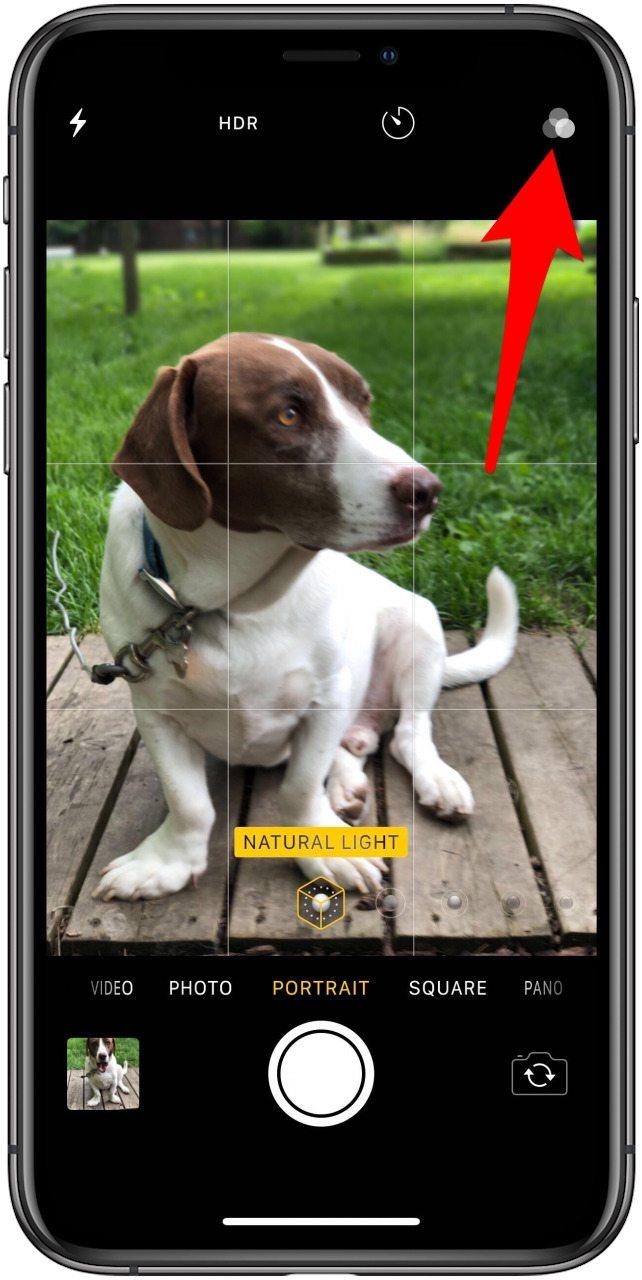
- Alinhe o seu objeto.
- Poderá ter de recuar ou aproximar-se do motivo para que a imagem seja apresentada corretamente. Siga as instruções no ecrã para otimizar a sua distância do motivo.
- Se tiver um iPhone XR, XS ou XS Max, toque em f para alterar manualmente a profundidade de campo.
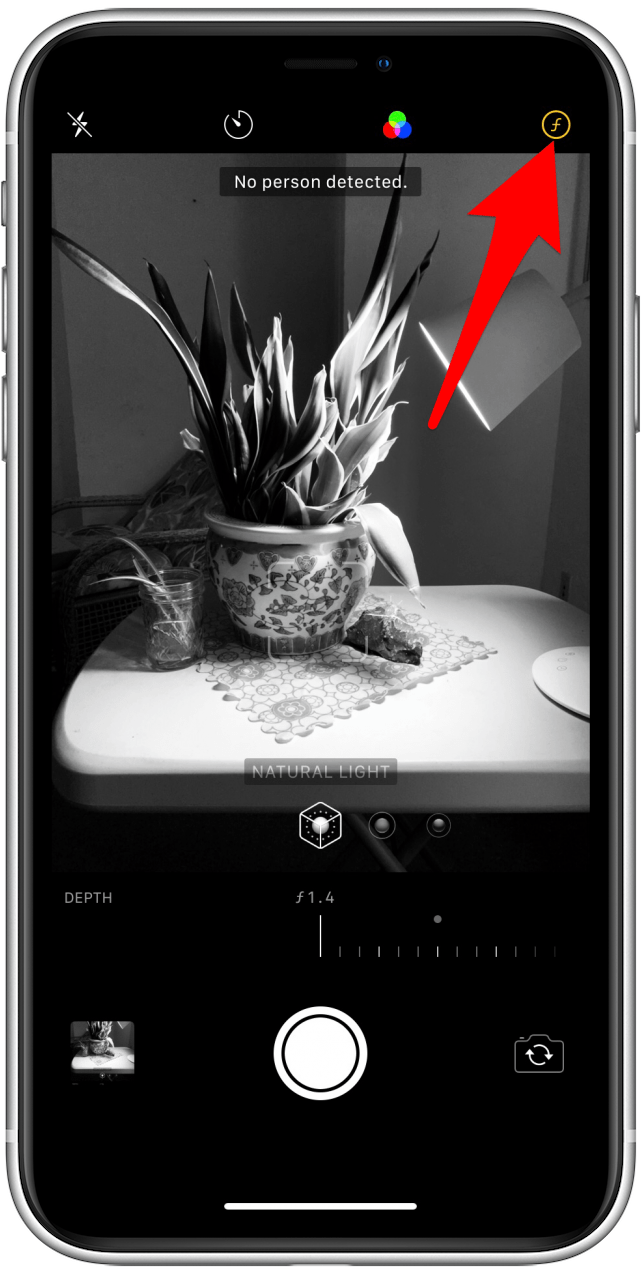
- Se tiver um iPhone 8 Plus ou iPhone X, também pode selecionar o seu efeito de Luz de Retrato.
- Deslize ao longo do seletor de Iluminação de Retrato para testar os diferentes efeitos.
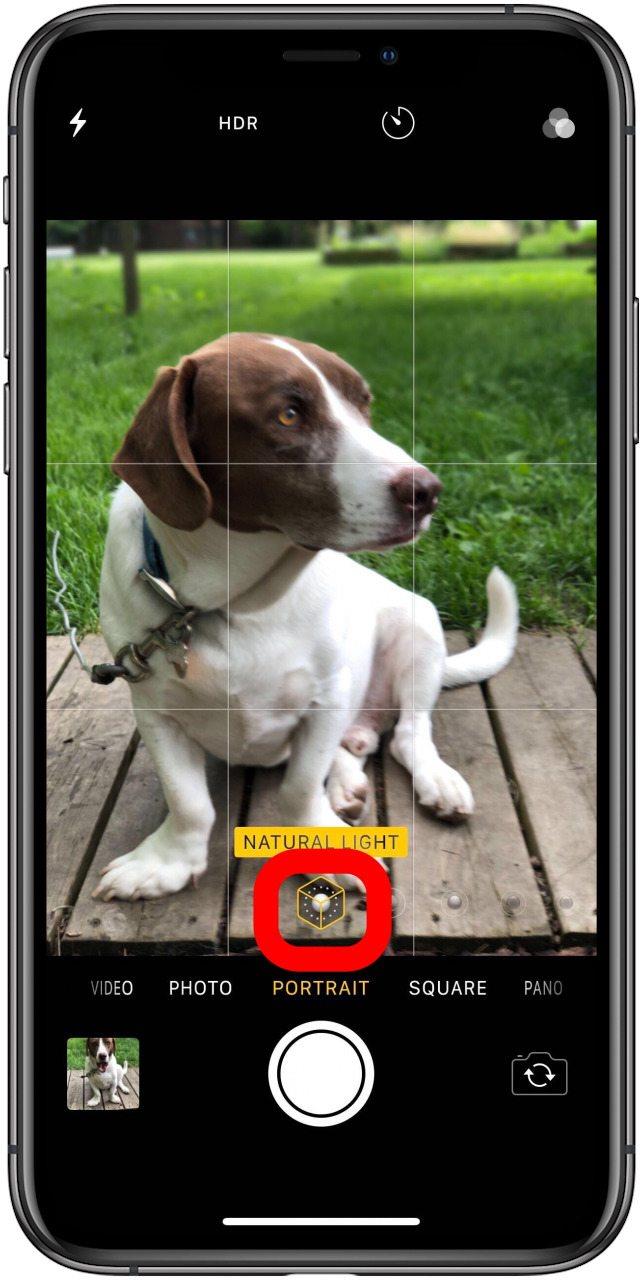
- Quando estiver pronto, toque no botão do obturador para capturar a imagem.
Como tirar selfies utilizando a câmara frontal TrueDepth:
- Embora todos os iPhones atualmente disponíveis tenham uma câmara selfie virada para a frente, o iPhone X e os modelos posteriores podem tirar selfies no modo Retrato com a câmara TrueDepth virada para a frente.
- Percorra os modos da câmara para selecionar Retrato.
- Toque no ícone da câmara frontal à direita do botão do obturador
- Seleccione qualquer filtro e efeito de luz pretendido.
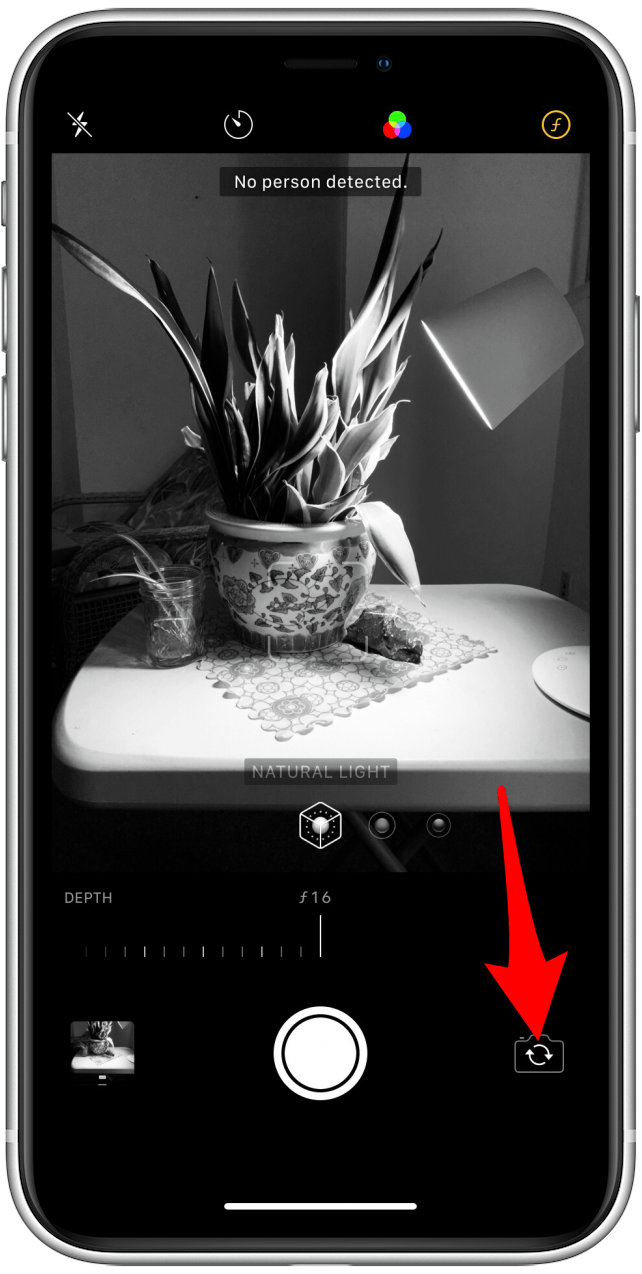
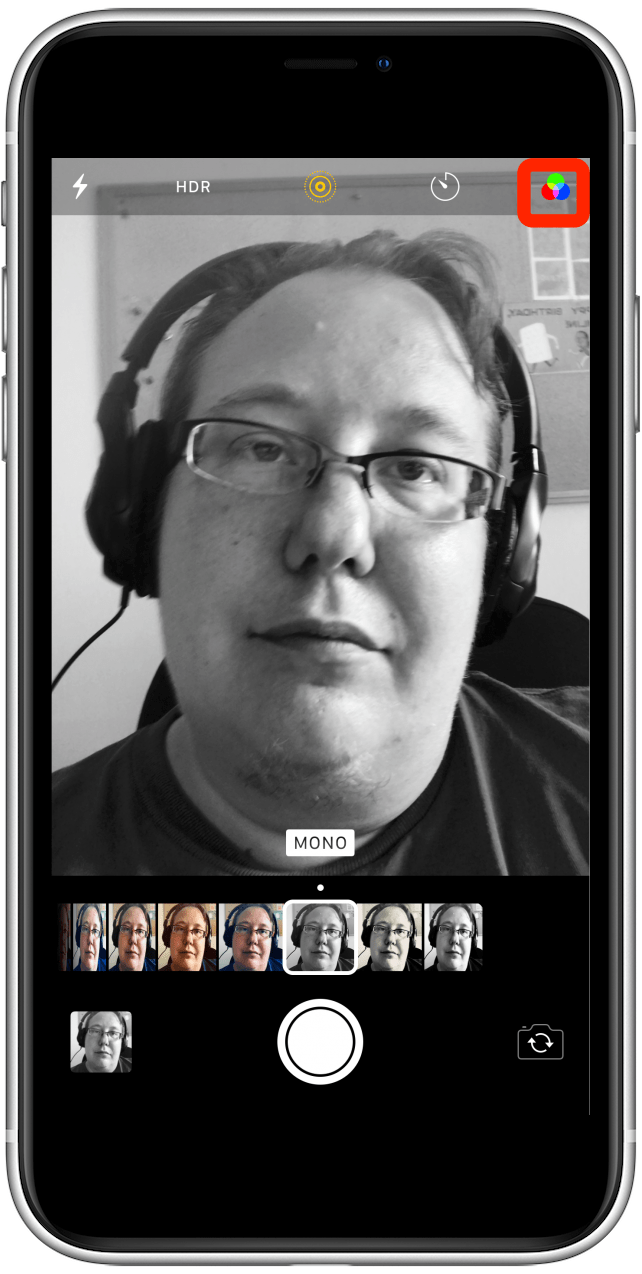
- Toque no botão do obturador ou prima um botão de volume para captar a imagem.
Voltar ao início da secção
Como ajustar as definições da câmara do seu iPhone
Ajustar as definições da câmara é uma excelente forma de garantir que o iPhone está pronto para a sua próxima sessão fotográfica. Em Definições, pode ativar ou desativar a grelha, ativar a leitura de códigos QR, selecionar a qualidade de vídeo e os formatos de fotografia e até definir quantas versões de uma fotografia individual são guardadas no iCloud.
Regressar ao início
O que se encontra nesta secção:
- Onde encontrar as definições da câmara do seu iPhone
- Como preservar as suas definições
- Como ativar ou desativar a grelha
- Como ativar ou desativar a função de leitura de código QR
- Como ajustar a qualidade do vídeo
- Como ajustar a qualidade de vídeo para o modo Slo-Mo
- Como ativar o HDR manual ou automático
Como aceder às definições da câmara do iPhone
- Abra a aplicação Definições.
- Desloque-se para baixo e seleccione Câmara.
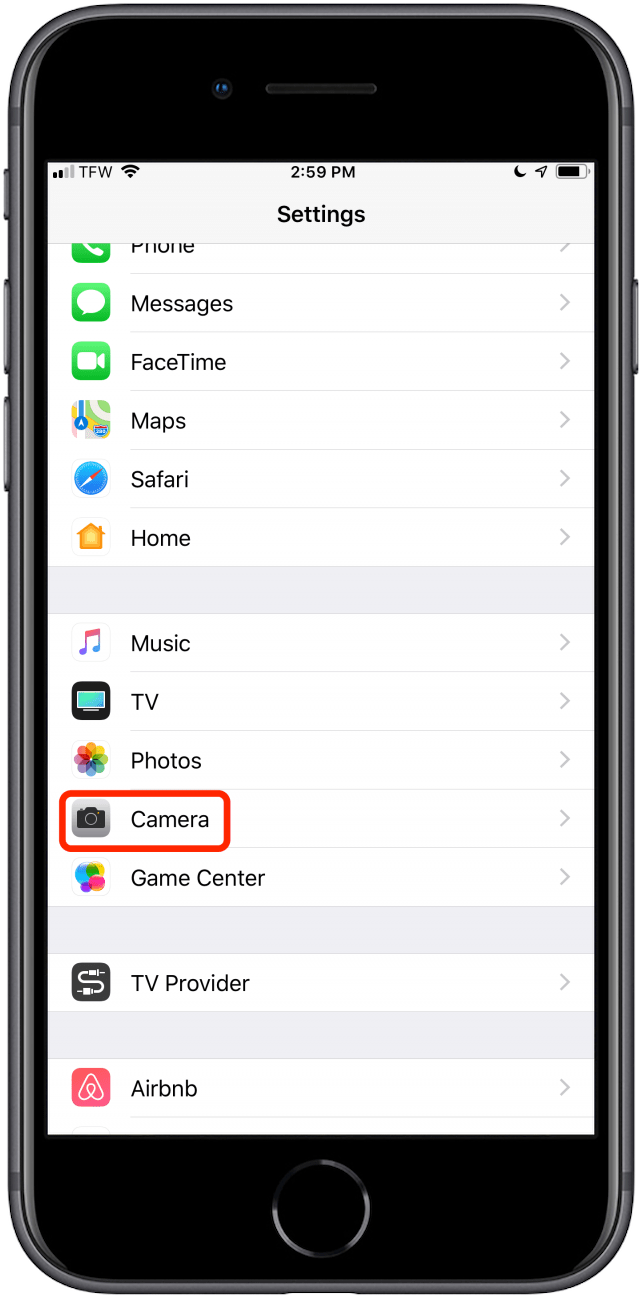
Voltar ao início da secção
Como preservar as definições da sua câmara
Por predefinição, sempre que abre a aplicação Câmara, a câmara está no modo Fotografia, os Filtros estão desligados e a Foto em direto está ligada. Pode optar por repor as últimas definições que tinha activadas quando utilizou a aplicação Câmara pela última vez, activando a opção Preservar definições.
Pode desativar as predefinições nas definições da Câmara:
- Toque em Conservar definições.
- Alterne o Modo de câmara para verde se pretender que a sua câmara abra no último modo utilizado, como Vídeo ou Pano, em vez de Fotografia.
- Para preservar a última definição de filtro utilizada, alterne Filtro para verde.
- Se ativar a opção Fotografia em direto, a câmara irá tirar sempre fotografias em direto por predefinição. Terá de desativar a funcionalidade manualmente na aplicação Câmara sempre que abrir a aplicação e não pretender tirar uma fotografia em direto.
- Para ativar e desativar manualmente as fotografias em direto de cada vez, desactive a opção Fotografia em direto.
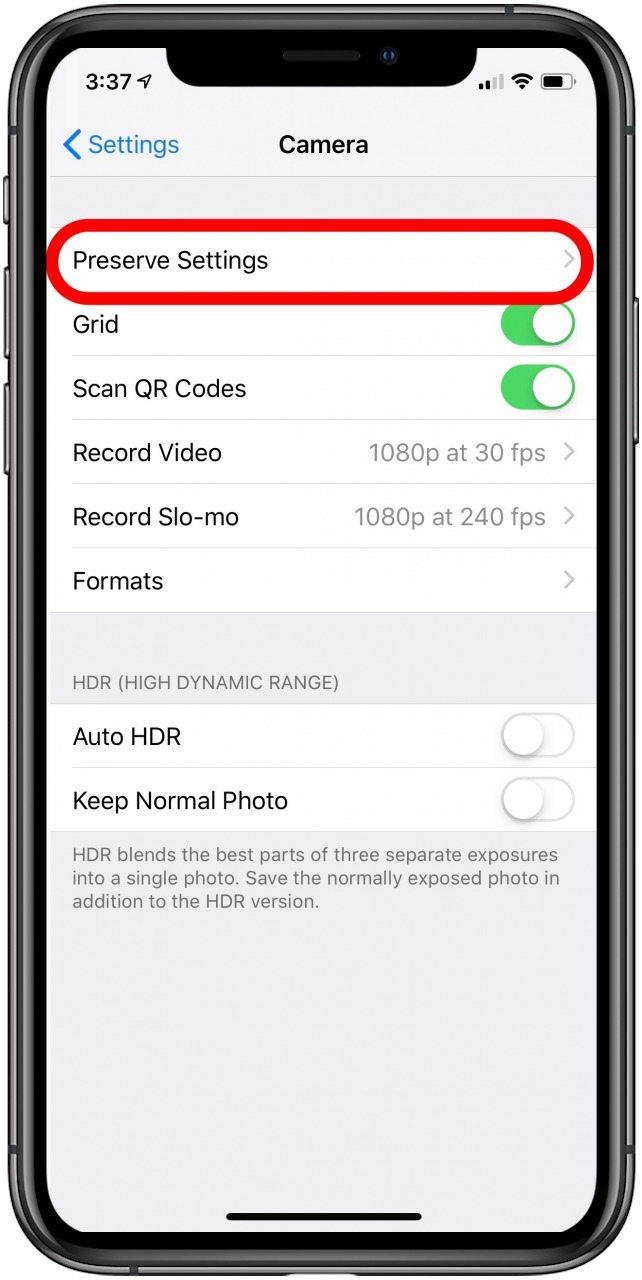
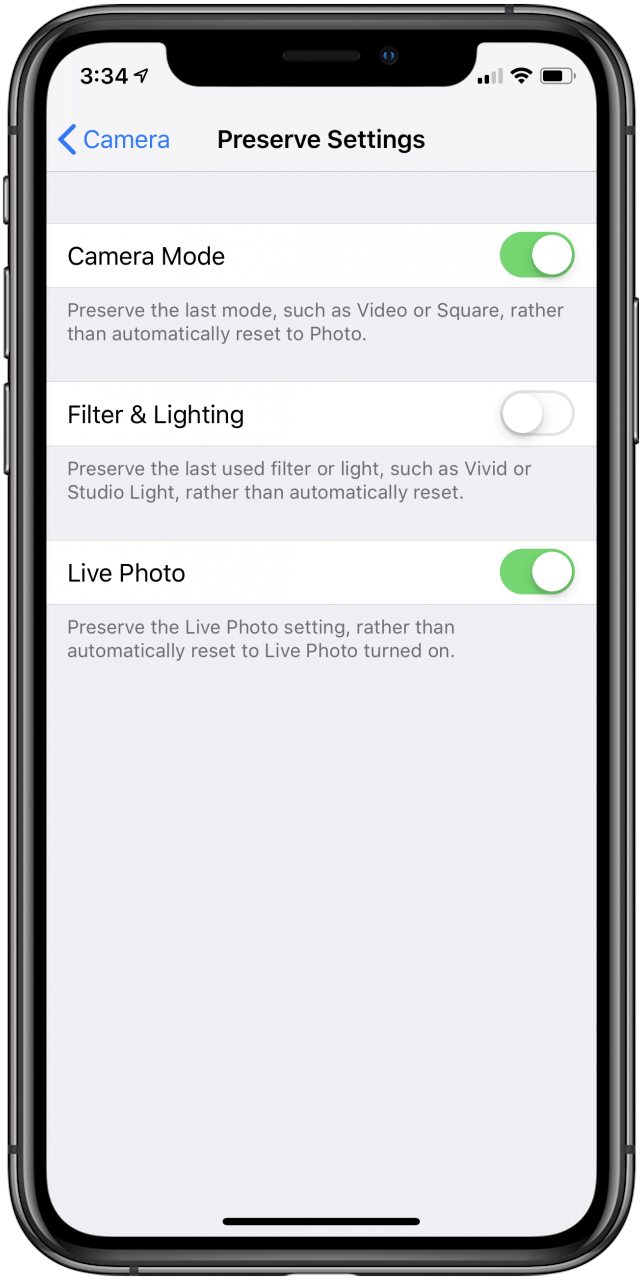
Voltar ao início da secção
Como ativar ou desativar a grelha no ecrã
A funcionalidade Grelha da câmara sobrepõe uma grelha 3×3 no seu visor para ajudar a alinhar e enquadrar a fotografia perfeita. Pode ativar a Grelha da câmara no seu iPhone nas definições da câmara. Nas definições da câmara, coloque a grelha a verde para ativar a grelha da câmara.
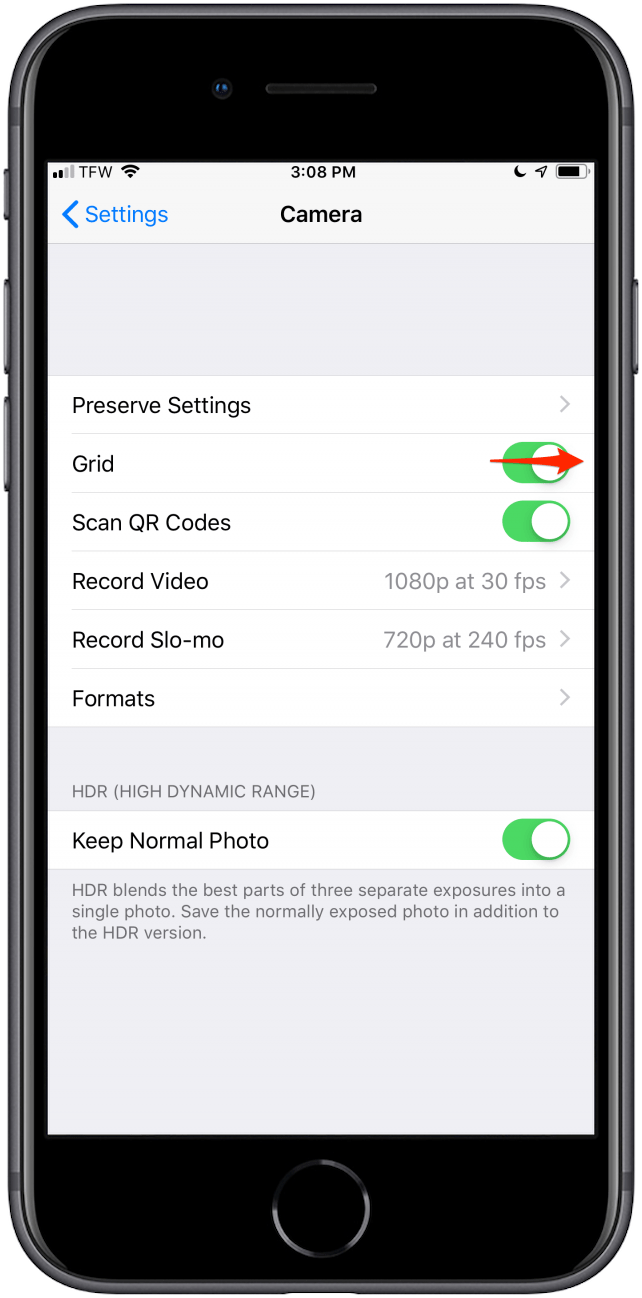
A ativação da Grelha adiciona uma ferramenta de nivelamento para fotografias aéreas. Imagine que quer tirar uma fotografia aérea de um quadro sobre uma mesa e quer que o seu plano de visão fique nivelado com o tampo da mesa. Com a Grelha da câmara activada, pode alinhar a fotografia aérea perfeita seguindo estas instruções:
- Abra a aplicação Câmara e seleccione o modo Foto, Quadrado ou Retrato.
- Segure o iPhone na horizontal em relação à mesa.
- No centro da grelha 3×3, verá uma cruz amarela e uma cruz branca.
- Ajuste o ângulo do iPhone até que as cruzes fiquem alinhadas (ambas ficarão amarelas) e, em seguida, toque no botão do obturador.
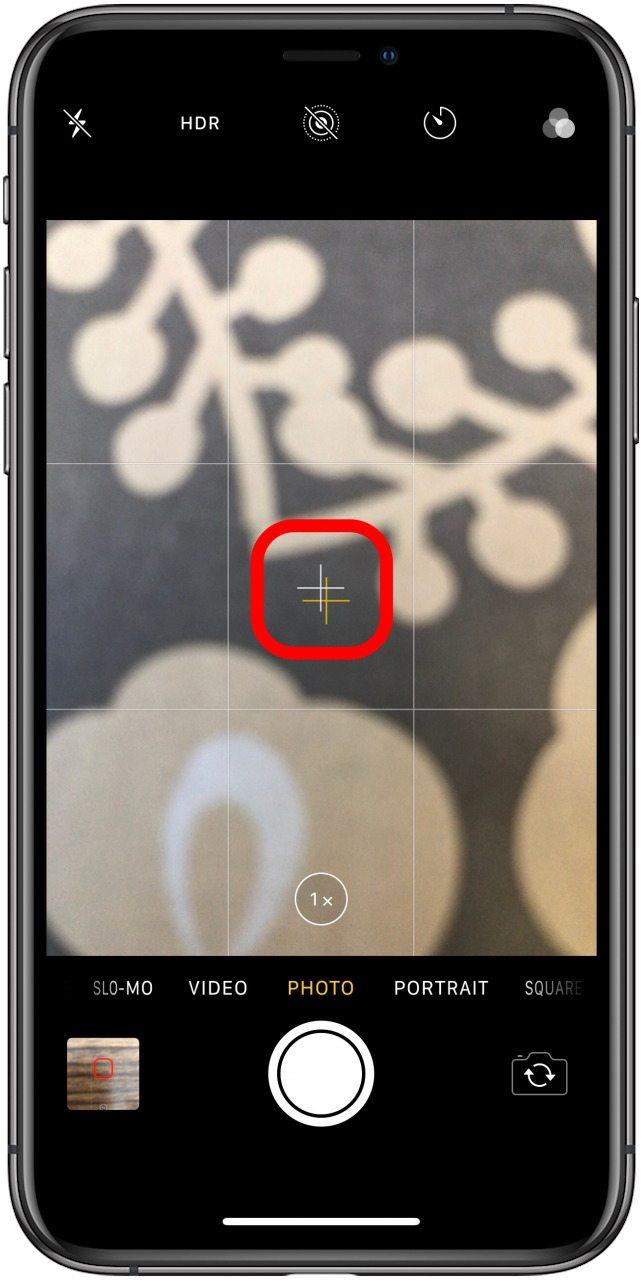
Voltar ao início da secção
Como ativar ou desativar a função de leitura de código QR
De vez em quando, pode encontrar-se numa situação em que precisa de digitalizar ou apresentar um código QR para coisas como bilhetes, obter informações de contacto, como e-mails e números de telefone, e catalogar compras efectuadas com o seu banco ou cartão de crédito. Cada vez mais, as interacções com a tecnologia exigem que os utilizadores digitalizem códigos QR, quer para concluir uma compra quer para participar numa experiência de AR.
- Pode ativar a função de código QR, colocando a opção Digitalizar códigos QR a verde.
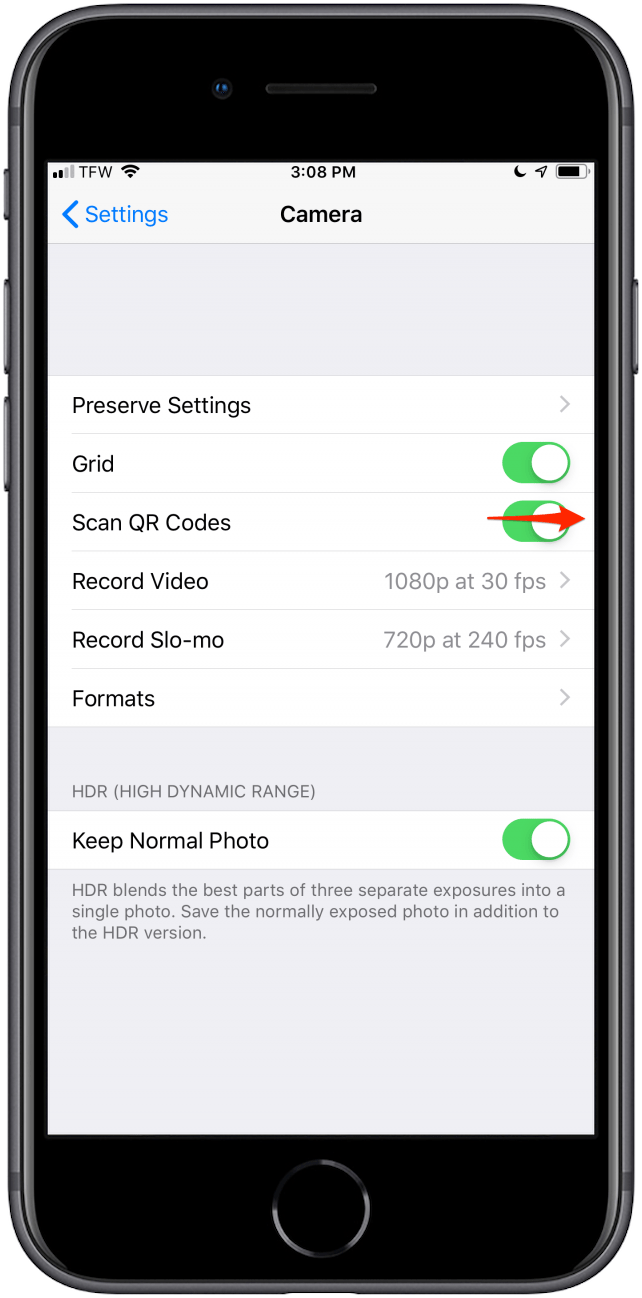
Voltar ao início da secção
Como ajustar a qualidade do vídeo
Dependendo do modelo de iPhone que possui, pode ajustar a qualidade do vídeo entre 720p HD (4k) e 4K. Quanto maior for a resolução (4K), maior será o espaço ocupado pelo vídeo (170 MB por minuto de filmagem). A predefinição para a câmara do seu iPhone é 1080p HD, que ocupa 60 MB por minuto. Obviamente, o espaço de armazenamento é sempre uma consideração importante, mas há alguns eventos, como casamentos ou festas de aniversário especiais, que exigem a melhor qualidade possível.
Para aumentar ou diminuir a qualidade do seu vídeo em relação à predefinição:
- Aceda às definições da câmara.
- Toque em Gravar vídeo.
- Seleccione a resolução pretendida.
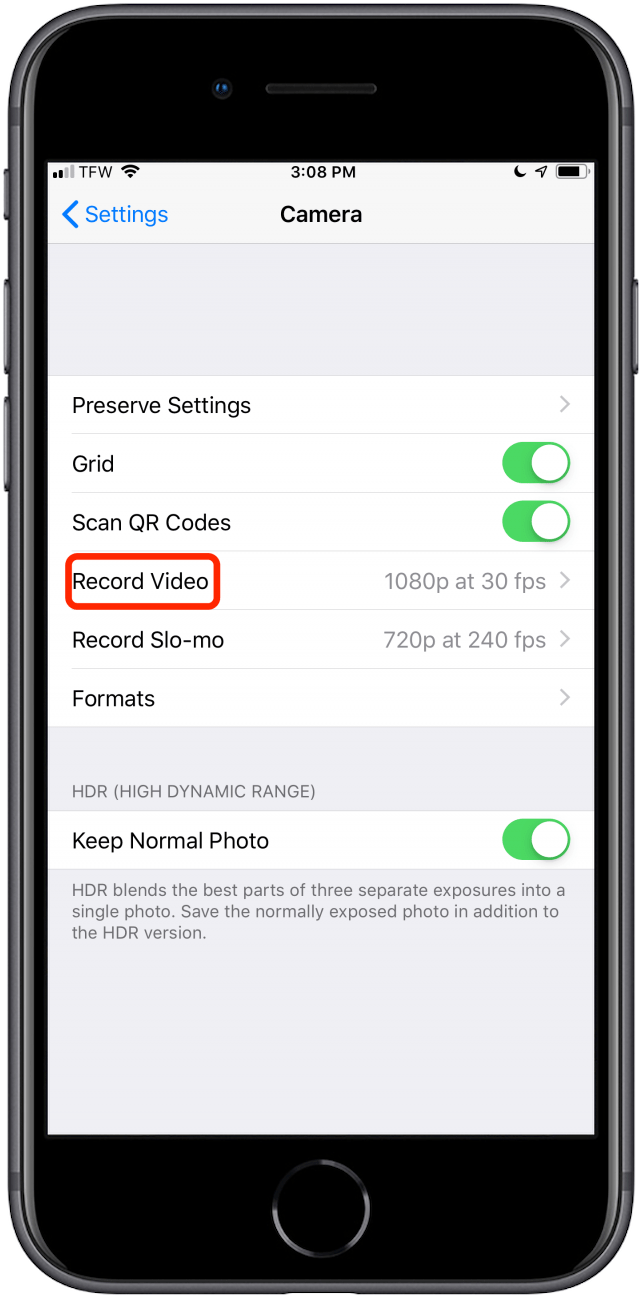
Voltar ao início da secção
Como ajustar a qualidade de vídeo para Slo-Mo
Tal como acontece com a função Gravar vídeo, pode ajustar a resolução para a função Gravar Slo-Mo. Quanto maior for a resolução do seu vídeo Slo-Mo, melhor será a qualidade e mais espaço o vídeo ocupará no seu armazenamento. Tal como acontece com o vídeo normal, a resolução predefinida do Slo-Mo é de 1080p.
Para aumentar ou diminuir a resolução das suas filmagens Slo-Mo:
- Aceda às definições da câmara.
- Toque em Gravar Slo-Mo.
- Seleccione a resolução pretendida.
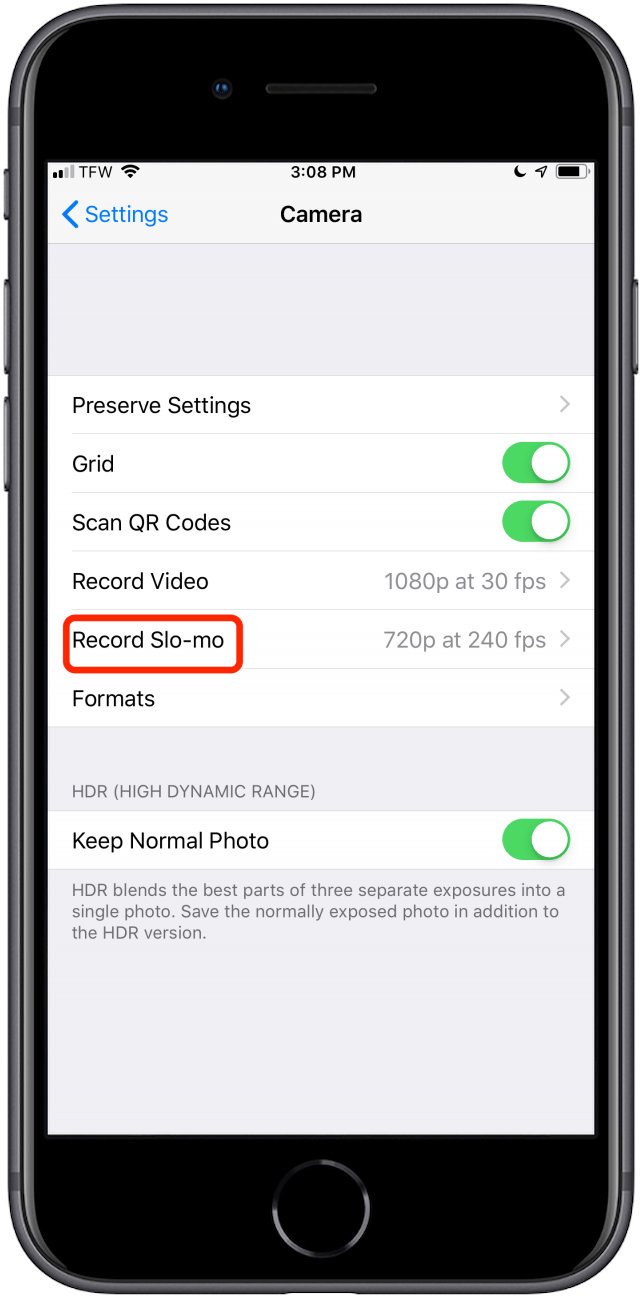
Voltar ao início da secção
Como ativar o HDR manual ou automático
Se o espaço de armazenamento for um problema, poderá querer desativar o HDR (High Dynamic Range). O HDR automático, quando ativado, combina três exposições, da mais clara à mais escura, numa única fotografia. Tal como muitas das funcionalidades mais interessantes da aplicação Câmara, o HDR ocupa mais espaço de armazenamento do que as fotografias sem HDR. A boa notícia é que o HDR nem sempre é a melhor opção. Por exemplo, quando fotografa movimento ou capta imagens com cores vivas num ambiente com pouca luz, o modo não HDR resulta numa imagem mais nítida com cores mais vibrantes. No entanto, em espaços bem iluminados, o HDR funciona melhor porque existe uma gama mais alargada de luz e sombra para o seu iPhone captar. Com o HDR automático desativado, pode selecionar o HDR conforme necessário para cada fotografia que tirar. Com o HDR automático ativado, todas as suas imagens serão captadas e guardadas como imagens HDR.
Se tiver um iPhone 8 ou posterior, o HDR automático será ativado por predefinição com os controlos aninhados nas definições da câmara. Para saber como ativar ou desativar o HDR em modelos anteriores de iPhones, consulte a secção sobre HDR na secção de ícones da aplicação Câmara.
- Para ajustar o HDR automático no iPhone 8 ou em modelos posteriores, abra as definições da câmara e active ou desactive o HDR automático.
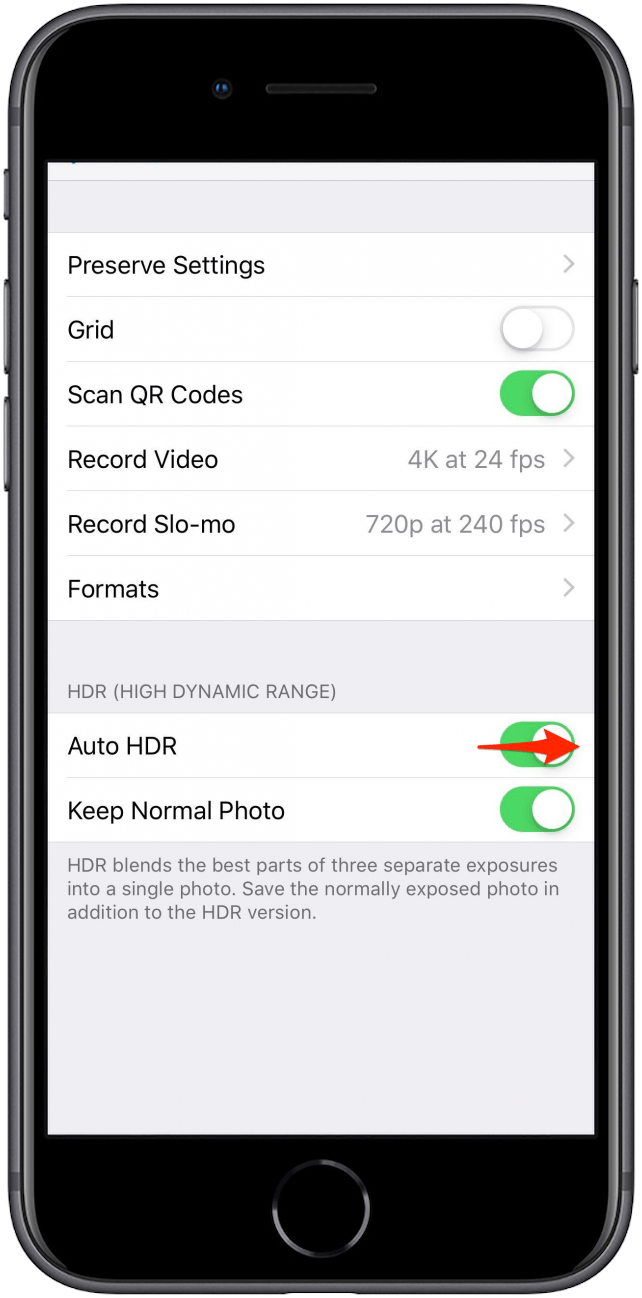
Também pode ajustar um subconjunto em HDR automático que armazena ou elimina versões não HDR das suas imagens HDR. Esta opção está disponível nas definições da câmara para todos os iPhones com capacidade HDR, incluindo o iPhone 7.
- Guardar a versão não HDR de uma fotografia significa que, se tirar uma fotografia em HDR que não fique bem, ainda pode aceder à versão inalterada da imagem.
- Eliminar a versão não HDR permite-lhe maximizar o armazenamento de fotografias ao não guardar várias versões da mesma fotografia.
- Para ativar a opção Manter fotografia normal, aceda às definições da câmara e coloque a opção Manter fotografia normal a verde.
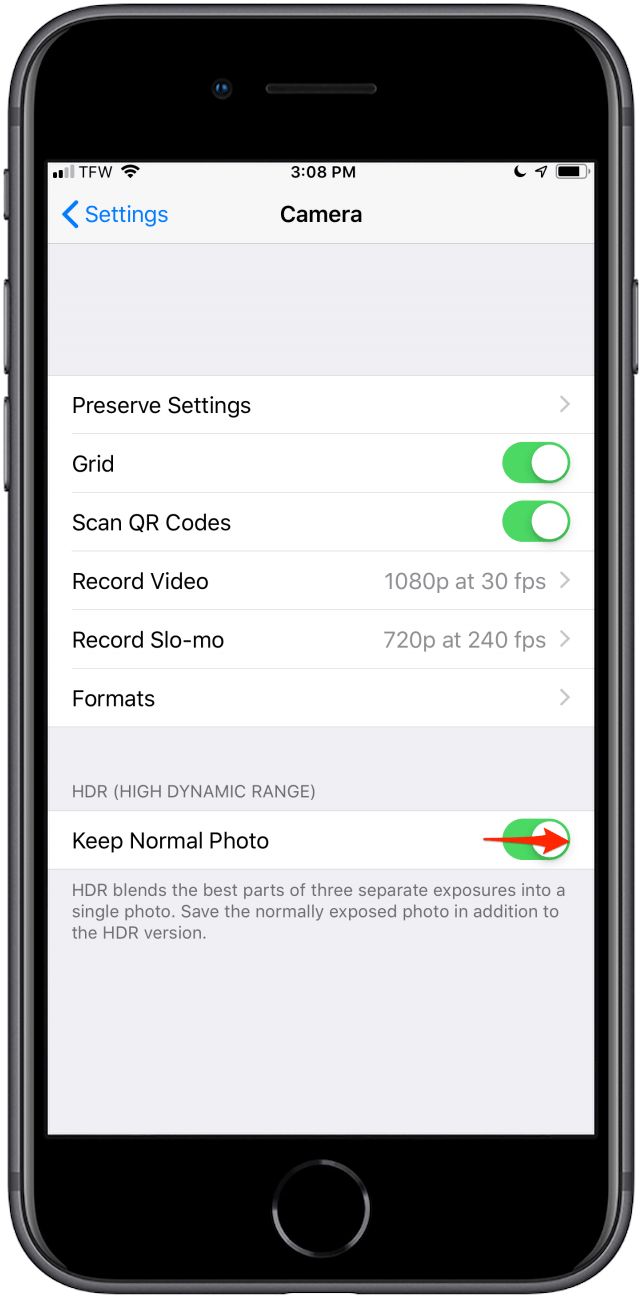
Voltar ao início da secção
Voltar à parte superior
Finalmente, parte do domínio da aplicação Câmara é saber como resolver problemas. Resolva definitivamente problemas comuns como fotografias desfocadas ou câmara a tremer!